Ситуаций, когда беспроводное подключение на телефоне работает нестабильно, в современном мире бывает слишком много. И это несмотря на то, что доступ к интернету есть практически повсеместно. Дома чаще всего это стационарный роутер, а в общественных местах беспроводные точки доступа. В любом случае, независимо от этого, проблема слабого сигнала и низкой скорости беспокоит огромное количество людей. Это не только раздражает, но и мешает корректной работе смартфона. Благо, есть рабочие способы, как улучшить вай-фай на телефоне. Каждый из них следует рассмотреть подробно.

Возможные причины плохого приема вай-фай на телефоне
Причин, по которым сигнал вай-фая на смартфоне слишком слабый для его использования, может быть масса. Собственно, как и путей решения такой проблемы. Среди основных и наиболее частых причин нестабильного беспроводного подключения можно выделить следующие:
- Другие точки доступа и устройства, работающие от сети Wi-Fi. Любое устройство, подключенное к беспроводному соединению, может быть подвержено воздействию аналогичных устройств, когда у тех такой же частотный диапазон.
- Большое расстояние от точки доступа. Каждое устройство, раздающее Wi-Fi, имеет свой радиус покрытия. При этом в помещениях он может быть даже меньше заявленного.
- Препятствия. Именно различные препятствия уменьшают площадь действия беспроводного подключения. При этом может быть частичная или даже полная потеря сигнала. В качестве препятствий может выступать практически все, включая самих людей.
- Бытовая техника. Современные квартиры наполнены техникой, которая может ухудшить сигнал. Например, микроволновые печи или различные беспроводные устройства.
Это далеко неполный список причин, которые могут влиять на качество сигнала беспроводной сети. К примеру, даже слишком большая мощность сигнала может негативно сказаться на качестве соединения.
Важно! Вай-фай может плохо ловить не только в помещениях. На открытой местности на его качество может влиять ландшафт или атмосферные осадки.
И, если с причинами все стало более-менее понятно, то на способах, позволяющих решить такую актуальную проблему, то есть о том, как усилить сигнал вай-фай на телефоне, стоит остановиться более подробно.
Помощь специальных приложений в настройке Wi-Fi
Самый частый способ, к которому прибегают пользователи смартфонов, как только сигнал беспроводного соединения слишком слаб или работает с частыми сбоями. При этом доказательственной базы о том, что такие приложения реально работают, нет. Впрочем, даже в этом случае эффект плацебо может сыграть решающую роль. И поэтому на вопрос о том, как усилить сигнал Wi-Fi на телефоне, многие рекомендуют начать именно с этого варианта.
На просторах интернета представлено немало приложений, которые, по заявлениям разработчиков, способны значительно улучшить качество подаваемого на устройство сигнала вай-фай. Большинство из них абсолютно бесплатны и находятся в свободном доступе. А для их использования совершенно не нужны рут-права.

Отключение подключения к сетям с низким уровнем сигнала
Большинство современных смартфонов, работающих на платформе Android, имеют отличную функцию, позволяющую не подключать телефон, например, Самсунг к точкам доступа, имеющим слабый сигнал. То есть, при сканировании доступных подключений, система будет игнорировать их. При этом подключение будет возможно при улучшении сигнала сети Wi-Fi Android.
Обратите внимание! Такой способ действительно является рабочим, хоть и не позволяет улучшить сигнал имеющихся подключений. В любом случае, он предоставляет возможность значительно экономить аккумулятор телефона, а также сохраняет спокойствие пользователя устройства.
Использование внешней антенны
В некоторых случаях, для улучшения сигнала беспроводного соединения, рабочим способом может быть внешняя антенна. Сделать усилитель Wi-Fi сигнала для телефона можно самостоятельно, особенно если устройство используется в домашних условиях. Для этих целей подойдет фольга, алюминиевая банка или металлическая чаша. Такое нехитрое приспособление будет работать как маленькая радиоантенна. Вариант практичностью не отличается, хоть и может сработать.
Модификация телефона для усиления сигнала также имеет место быть. Впрочем, делать это специалисты не рекомендуют, поскольку придется разбирать устройство. В случае с современными моноблоками эта задача более чем сложная.

Важно! Усиление сигнала на устройстве, которое его принимает, нецелесообразно. В данном случае лучшим вариантом будет усиление на маршрутизаторе.
Обновление ПО на телефоне
Нередко причиной плохого сигнала вай-фая может стать устаревшая версия программного Обеспечения. Поэтому стоит попробовать вручную обновить версию ПО на своем мобильнике.
Доказано, что последние версии Андроид позволяют увеличить общую производительность, а также обновить драйверы, необходимые для использования беспроводных соединений. Впрочем старенький айфон тоже станет лучше ловить сигнал, если обновить его iOS.
Обновить пользовательскую прошивку на телефоне легко. В любом случае, если опыта в этом нет, всегда можно изучить вопрос в интернете. На тематических форумах представлено много полезной информации.
Меняем чехол и другие аксессуары
Может звучать странно, но даже аксессуары на телефоне могут стать виновниками некачественного сигнала вай-фай. В частности, это касается чехлов и аксессуаров, которые имеют металлические элементы.
Лучше всего, если причина кроется в этом, заменить их на обычные силиконовые варианты. К счастью, современный рынок аксессуаров пестрит всевозможными оригинальными и красочными изделиями, которые не станут препятствовать хорошему подключению к беспроводной точке доступа.

Желательно проанализировать Wi-Fi эфир
Рабочий способ, позволяющий реально повысить качество беспроводного сигнала. Особенно это актуально сейчас, когда у соседей также повсеместно установлены маршрутизаторы для подключения к интернету. То есть высока вероятность, что роутеры для работы используют одинаковый канал, тем самым мешая работе друг друга.
Сканеры каналов Wi-Fi предоставляют пользователю возможность проанализировать эфир, изучить всю необходимую информацию о подключении, а также выбрать свободный канал для этого. Кроме того, он поможет найти место в квартире или офисе, где сигнал самый мощный.
Программ, позволяющих повышать качество сигнала, очень много. Большинство из них есть в свободном доступе и не требуют для использования рут-прав. Они очень просты в использовании и подойдут даже для людей, не имеющих большого опыта в работе со смартфоном.
Использование диапазона 5 ГГц
Данный способ действительно позволяет увеличивать качество подключения к беспроводной сети. Однако все настройки в этом случае должны быть выполнены на домашнем роутере, то есть улучшения требует источник сигнала, а не его приемник.
Сравнивая несколько используемых частот (2,4 и 5 ГГц), можно однозначно ответить, что второй вариант будет более удачным. При этом есть важное условие. Маршрутизатор должен поддерживать определенные стандарты.
Из плюсов использования такого диапазона можно выделить:
- меньшую подверженность помехам;
- стабильность сигнала (несмотря на меньшую дальность действия);
- больше свободных каналов.
Важно! Такой вариант применим во многих случаях. Особенно он хорош при медленной работе беспроводного соединения, а также при наличии большого количества других подключений по соседству.

Меняем рабочее место или переносим точку Wi-Fi доступа
Безусловно, на качество сигнала огромное значение оказывает и расстояние от роутера. Поэтому, чтобы решить такую проблему максимально быстро, при этом не затрачивая сил и средств, можно пойти по пути наименьшего сопротивления. То есть перенести маршрутизатор в более подходящее место. Или же самому «переселиться» ближе к нему. Что, впрочем, менее удобно.
Например, если вай-фай на телефоне больше всего нужен в гостиной, то там и должен стоять роутер, раздающий интернет. Логично, что чем меньше расстояние от маршрутизатора до устройства, тем лучше будет соединение, а значит и скорость.
Возможные причины плохой скорости раздачи интернета
Скорость раздачи интернета, как и его плохой сигнал, зависит от множества факторов. Чаще всего причиной является чрезмерная загрузка используемых каналов. Как писалось выше, в данном случае лучше всего просканировать вай-фай эфир и перейти на менее загруженный канал, а также перейти на частоту 5 ГГц.
Плохая скорость раздачи также может быть вследствие устаревшего программного обеспечения роутера. Важно не просто поставить его в правильное место, но также внимательно следить за программным состоянием. Обычно роутер обновляется сам. Но в некоторых случаях обновление требуется выполнять вручную, если доступны новые версии.

Причин, по которым сигнал Wi-Fi на телефоне может быть слабым, очень много. Как и способов, позволяющих улучшать его работу. А для того, чтобы выбрать наиболее подходящий и рабочий вариант, стоит попробовать каждый из них. Разумеется, не считая совсем инженерное вмешательство — разборки гаджета для установки дополнительной антенны.
Последнее обновление — 9 июля 2022 в 14:54
Если вы видите, что ваша точка доступа появляется всего в нескольких метрах, вам нужно сделать определенные вещи, чтобы ее увеличить.
Чтобы увеличить диапазон точки доступа, вы можете использовать устройство расширения диапазона или инструменты, которые преобразуют устройство в точку доступа. Но у вещей есть ограничение, и я подробно остановлюсь на этих фактах в этом контексте.
Сеть точек доступа — это не только тот случай, когда вы покупаете настраиваемое устройство точки доступа, вы можете превратить любые устройства, которые имеют подключение к Интернету, в устройство точки доступа, и в большинстве неотложных ситуаций мы это сделали, но проблема в том, что скорость и радиус действия такой настраиваемой сети точек доступа.
Вы также можете ограничить использование сети точек доступа, если у вас ограниченный тарифный план.
Теперь для увеличения скорости точки доступа вам просто нужно переместить сеть точки доступа в подходящее место, чтобы сеть могла достичь устройства.
Поиск лучшего места — это часть небольшого исследования, которое вы поймете после полного прочтения этого руководства. В случае скорости точки доступа вы должны использовать некоторые технические термины, которые легче реализовать, а для увеличения диапазона точки доступа просто возьмите идеи, которые лучше подходят в этом эксперименте, и действуйте соответственно.
Устройство повышения Wi-Fi и приложения-повторители Wi-Fi
Устройства повышения Wi-Fi — это те устройства, которые фактически включают другую сеть точек доступа и расширяют существующую сеть точек доступа по всему пространству. Теперь я ищу приложения-ускорители Wi-Fi, которые представляют собой некоторые сторонние приложения, которые преобразуют устройство в сеть с точкой доступа и делятся этой сетью с другими устройствами. Это действительно работает, когда к сети точки доступа очень близко подключено много устройств.
Но если есть очень мало устройств для подключения к сети точки доступа, вам придется воспользоваться помощью устройства расширения или устройства расширения Wi-Fi, которое будет создавать и расширять сеть точки доступа без проводов. Это портативная сеть точек доступа, которая требует активного подключения к точке доступа и для увеличения дальности действия этой сети.
Теперь вопрос в том, какая из них лучше. Ответ заключается в преимуществах и недостатках этих устройств. Если точка доступа размещена на камине от устройства, которое вы используете, вам придется воспользоваться помощью устройства расширения Wi-Fi, а не использовать какие-либо приложения.
Теперь давайте рассмотрим преимущества и недостатки этих двух способов:
- i) «Приложения для повышения Wi-Fi могут обрабатывать любую входящую сеть, создавая точку доступа из подключенных существующих устройств, но устройство расширения диапазона будет создавать сеть точки доступа из исходного источника сети, и диапазон устройств выше по сравнению с мобильными или мобильными устройствами. Точки доступа ПК ».
- ii) «Устройство усиления Wi-Fi не повлияет на резервное копирование батареи, в то время как если вы создаете сеть точки доступа для совместного использования вашего интернет-соединения с кем-то еще, это сильно повредит вашей резервной батарее».
- iii) «Ваша сеть точки доступа может быть расширена, если устройство и сеть расположены близко друг к другу, но если вам нужно решение для диапазона от точки доступа до отдельного устройства, тогда устройство-расширитель диапазона — единственный способ».
Это сравнение показывает, что расширитель точки доступа — лучшее решение для вашего повседневного решения, но если вам нужно временное решение, просто перейдите и создайте точку доступа на своем устройстве.
Как расширить диапазон мобильных точек доступа?
В другом случае, если вы пытаетесь увеличить диапазон существующей сети точки доступа с помощью приложений-расширителей точки доступа, вы создадите временную сеть точки доступа до тех пор, пока устройство не будет включено. Как только устройство будет выключено, ваша сеть точки доступа исчезнет, и это большой недостаток создания виртуальной сети через расширитель виртуальной точки доступа, сеть точки доступа доступна 24 * 7.
 Если вы хотите увеличить зону покрытия своей точки доступа, вам следует использовать расширитель Wi-Fi, с которым вы легко сможете подключиться к Интернету. Настроить такое устройство просто, и это значительно увеличит радиус действия вашей сети Wi-Fi.
Если вы хотите увеличить зону покрытия своей точки доступа, вам следует использовать расширитель Wi-Fi, с которым вы легко сможете подключиться к Интернету. Настроить такое устройство просто, и это значительно увеличит радиус действия вашей сети Wi-Fi.
Теперь ознакомьтесь с основным руководством по управлению и настройке устройства повышения мощности точки доступа:
1. Просто установите внешний усилитель рядом с исходной точкой доступа.
2. Затем подключитесь к сети Wi-Fi из внешнего источника и создайте дополнительную точку доступа, которая будет иметь гораздо большее покрытие по сравнению с устройством точки доступа.
3. Теперь найдите на своем устройстве виртуально созданную сеть Wi-Fi и подключитесь к ней.
Это простые шаги, которые необходимо предпринять для расширения сети точек доступа с помощью внешнего расширителя диапазона.
Теперь, если вы хотите увеличить зону покрытия точки доступа по всему офису или дому, тогда лучше всего подойдет устройство расширения зоны доступа, если вам нужно решение для постоянного варианта. Тем не менее, в личных целях вы можете использовать мобильный телефон или компьютер, чтобы создать точку доступа для временного исправления.
Могу ли я использовать маршрутизатор в качестве расширителя зоны доступа?
Если у вас есть маршрутизатор, вы можете превратить его в расширитель диапазона точки доступа. Беспокойство о покупке бустера для точки доступа больше не существует. У вашего маршрутизатора есть опция внутри него в качестве повторителя WiFi, который расширяет существующую сеть точек доступа в большей степени.
Теперь процесс превращения вашего маршрутизатора в точку доступа очень прост, просто выполните следующие действия:
1. Для создания сети Wi-Fi с использованием существующей сети точек доступа вам необходимо настроить конфигурацию, войдя в терминал маршрутизатора.
2. Теперь откройте настройки беспроводной сети маршрутизатора из указанных выше параметров и нажмите «Беспроводной повторитель» .
3. Затем просканируйте доступные сети, введите пароль для сети (если есть) и подключитесь.
4. После завершения настройки маршрутизатор перезагрузится, и теперь вы сможете подключиться к новой сети, созданной на вашем маршрутизаторе.
 Это все, что вам нужно сделать для увеличения диапазона точки доступа до диапазона маршрутизатора. Следует добавить, что я лично испытал, что смещение положения маршрутизатора посередине между точкой доступа и устройством отлично работает.
Это все, что вам нужно сделать для увеличения диапазона точки доступа до диапазона маршрутизатора. Следует добавить, что я лично испытал, что смещение положения маршрутизатора посередине между точкой доступа и устройством отлично работает.
Но убедитесь, что ваш маршрутизатор не находится на расстоянии более 10 футов от точки доступа. Теперь вы можете сделать простой шаг, отрегулировав место для размещения маршрутизатора по сравнению с тестом скорости, чтобы получить соответствующую скорость.
Некоторые методы DIY для увеличения диапазона точек доступа
Если вы пытаетесь увеличить радиус действия ради скорости интернета, вы должны сделать это своими руками, прежде чем предпринимать какие-либо действия.
 Этот метод включает в себя два простых совета, которые вы можете сделать, давайте погрузимся в:
Этот метод включает в себя два простых совета, которые вы можете сделать, давайте погрузимся в:
Переключиться на LTE:
Если вы находитесь в сети 3G и сталкиваетесь с проблемами со скоростью из-за низкого покрытия, быстрое решение здесь. Предлагаю вам переключить режим LTE в вашей сети. Поскольку вы уже настраиваете роутер, вам не потребуется лишнего времени, чтобы преодолеть такие ситуации. Это быстрое и простое решение проблемы диапазона и скорости вашей сети точки доступа.
LTE в 5-10 раз лучше сети 3G в случае скорости интернета и разрешения голоса. Перейдя на LTE, вы можете резко увеличить скорость интернета за несколько секунд.
Замена позиции Hotspot:
Есть проблемы с покрытием сети? На моей точке доступа это зависит от места, это означает, что если точка доступа находится в ближайшем месте, я могу получить максимальное покрытие. Но это также влияет на скорость интернета.
Вы обязательно заметите, что всякий раз, когда вы перемещаете точку доступа, скорость колеблется, чем больше диапазон, тем лучше может быть распределена скорость. Поэтому рекомендуется заменить сеть точки доступа в такое место, откуда вы получаете самую высокую скорость интернета.
Выводы:
Я бы посоветовал вам в ближайшее время включить беспроводной повторитель в свою техническую галерею из-за его многочисленных преимуществ, которые вы не можете игнорировать. В случае временных проблем точка доступа, созданная на мобильном телефоне или ПК, не имеет хорошего диапазона, поэтому лучше вам выбрать беспроводной повторитель, если он вам нужен для повседневной работы.
Привет всем, дорогие читатели нашего портала! Сегодня мы поговорим о том, как можно сделать усилитель для WiFi на телефоне и возможно ли это сделать. Я писал эту статью, чтобы развеять сомнения многих, а также, чтобы ответить на некоторые вопросы. К сожалению, но по этому вопросу в интернете вы встретите только одну чушь. Для начала давайте ответим на вопрос – как вообще усиливают сигнал беспроводной сети.
Как вы, наверное, знаете, интернет идёт из подъезда от провайдера и по проводу попадает прямиком в роутер или по-другому маршрутизатор. Вот он и начинает раздавать вай-фай сигнал. Проблем в том, что у простых дешёвых аппаратов, все антенны всенаправленные и действуют в узком радиусе. Поэтому Wi-Fi действует в определённом участке. Вот тут и встаёт вопрос об усилении сигнала, если дом или квартира имеет больший участок.
И так сегодня мы будем разбирать основные советы, которые дают в интернете, и я буду развеивать или подтверждать их на собственном примере. Также я походу буду приводить настоящие примеры усиления. Не важно какая у вас ОС на мобильнике – Android или iOS, советы помогут каждому.

Содержание
- Программное усиление
- Второй способ усилить приём
- Ещё пару «бредо-советов» из интернета
- Как улучшить сигнал на смартфоне
- Итог и выводы
- Задать вопрос автору статьи
Программное усиление
В интернете можно встретить советы по использованию двух программ: Wi-Fi TX power и Wi-Fi Overview 360. Первая якобы усиливает мощность приёмника или антенны на телефоне. Вторая позволяет просмотреть в примерном ландшафте вашей квартиры уровень сигнала в разных зонах.
И так, после тестирования этих программ, можно сказать, что первая почти ничего не усиливает. Оно и понятно, так как для усиления нужно ещё в добавок иметь нормальную внешнюю антенну. Ещё и батарея садится быстрее. Overview 360 же просто примерно показывается силу вайфай сигнала в квартире или доме – этим она не помогает, но может подсказать, где сигнал хуже или лучше.
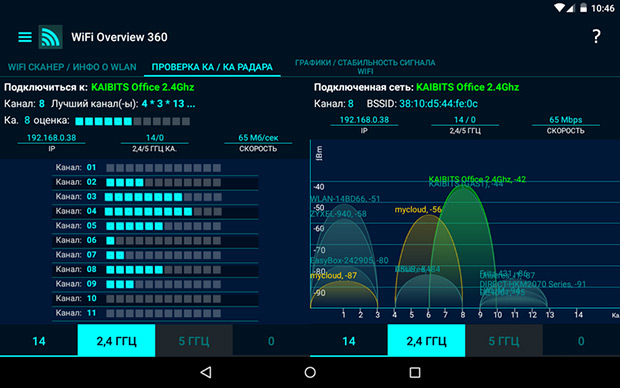
Дело в том, что в некоторых домах стены делают из особого материала, который просто глушит радиоволны. Приплюсуем сюда арматуру от бетонных блоков. Именно поэтому в первую очередь нужно правильно расположить роутер. Нужно, чтобы на пути волн было как можно меньше стен, дверей. Зеркала почти полностью глушат сигнал – помните об этом. Роутер также должен располагаться на 50-60 см от пола и не ниже.
Второй способ усилить приём
Ничего плохого про использование чехла не вижу, также в интернете можно увидеть много советом, что якобы нужно снять с телефона чехол. На деле это может иметь смысл, если чехольчик сделан из металла. В таком случае стоит его заменить на силиконовый. По идее любое препятствие ухудшает связь, но свой смартфон нужно защищать от внешнего мира. Также нужно избегать использования любых чехлов, у которых есть металлическая присыпка – имеют вид зеркальной поверхности.

Ещё пару «бредо-советов» из интернета
И так сейчас рассмотрим несколько советов, который делать не стоит, а уже дальше я расскажу, как на деле можно усилить сигнал. Некоторые пишут, что нужно срочно обновить операционную систему. Это возможно и поможет, если система побита от программ и имеет системные ошибки. Но никак не усилят сигнал.
Дальше многие пишут, что надо стереть список всех Wi-Fi сетей. Это может помочь, если есть проблемы с подключением, интернет отваливается или его просто нет. Но тут также проблема системная и связана с проблемами настройки сетей в телефоне. Можете, конечно, попробовать скинуть настройки сети на Андроиде, но не факт, что это может помочь.
Как улучшить сигнал на смартфоне
Не могу обещать, что дальнейшие советы смогут вам помочь на все 100 %, но хуже от них не будет. Сразу отвечу на вопрос про антенну для телефона. Сейчас никто не усиливает сигнал на приёмнике — это маразм. Усиления происходит только на передатчике – в нашем случае это маршрутизатор. Конечно, чисто теоретически можно разобрать телефон и припаять внешнюю антенну к смартфону, но как вы её будете носить.
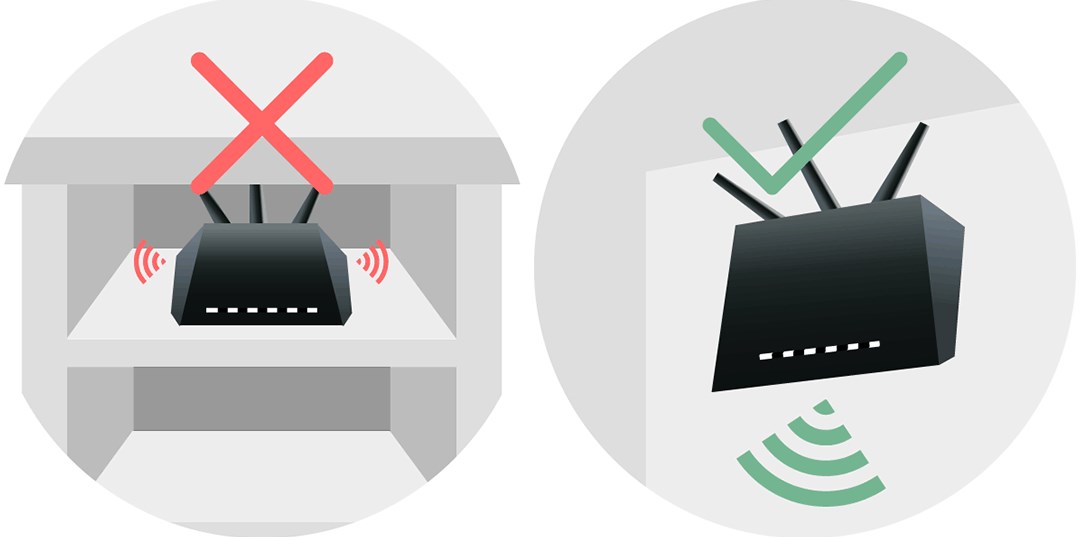
И так в первую очередь как уже и было сказано можно правильно расположить роутер. Также на него можно купить более мощные антенны. Они будут иметь чуть больший радиус действия. Купить подобные антенны можно в любом компьютерном магазине. Но можно сделать и своими руками – поэтому поводу я писал полное руководство тут. В первой части рассказано как сделать антенну для роутера, а во второй есть схема большой внешней вай-фай антенны.
Следующий вариант — это использовать повторители. Это такие маленькие коробочки, которые подключаешь к электрической сети. Они принимают сигнал от роутера в конце зоны покрытия и просто его повторяют. Отличный вариант для большого дома. Модель можете выбрать исходя из выбора моего коллеги Ботана – статья с пояснениями и советами находится тут.

Выбор канала – поэтому поводу как не странно, пишут не все. Сам смысл не совсем в усилении, а в уменьшении помех от соседских роутеров. Если у вас многоквартирный дом, а рядом витает несколько беспроводных сетей от машрутизаторов соседей, то они могут начать мешать друг другу. Чаще всего используется именно стандарт 2.4 ГГц, и он для таких случаев использует 11 каналов.
Но если соседей слишком много или роутер выберет неправильный канал, то ваш аппарат будет на одном канале с двумя и более соседскими интернет-центрами. Поэтому нужно посмотреть на каком канале сидите именно вы и в случае чего поменять его. Для этого можете прочесть моё полное руководство тут. Там полностью рассказывается про стандарты и про варианты улучшения связи в беспроводном пространстве.

Ещё один вариант усиления сигнала – покупка более мощного роутера. Но такие аппараты стоят не мало. Сам принцип в более мощных антеннах с узким направленным действием. Также в них стоит система, которая программно высчитывает – где находится приёмник и усиливает сигнал в его сторону. Если будет интересно – то можете прочесть мой личный топ мощных роутеров тут.
Итог и выводы
Как вы можете посмотреть и убедиться – не везде в интернете пишут правильную информацию. Также вы наконец-то поняли, что усиливать сигнал нужно со стороны передатчика, а не у смартфона. Также если вы увидели какую-то ошибку в статье или хотите написать дополнение, вопрос – то пишите в комментариях, и я вам отвечу.
Как усилить сигнал wifi на телефоне
- Помощь приложений в настройке wifi.
- Отключаем подключение к сетям с низким уровнем сигнала
- Используем внешнюю антенну
- Устанавливаем последнюю прошивку на телефон
- Обновляем радиомодуль
- Чистим список старых вай фай сетей
- Снимаем чехол и другие аксессуары
- Анализируем wi fi эфир
- Выбираем самую «громкую» точку доступа.
- Использование диапазона 5 ГГц.
- Меняем рабочее место или переносим точку wi fi доступа.
- Как улучшить прием сигнала Wi-Fi на телефоне?
- Как сделать так чтобы вай фай ловил лучше?
- Как усилить сигнал мобильного интернета своими руками?
- Как усилить сигнал Wi-Fi подручными средствами?
- Почему телефон плохо ловит Wi-Fi?
- Как усилить слабый сигнал Wi-Fi?
- Что делать если плохо ловит интернет в квартире?
- Как увеличить мощность интернета?
- Как ускорить интернет по Wi-Fi?
- Что делать если в деревне плохо ловит интернет на телефоне?
- Как можно увеличить скорость интернета на телефоне?
- Как улучшить прием сигнала на смартфоне?
- Как поймать слабый сигнал Wi-Fi?
- Как можно увеличить радиус действия Wi-Fi?
- Где находится антенна в мобильном телефоне?
- Почему тормозит интернет через Wi-Fi?
- Как увеличить скорость вай фай на телефоне самсунг?
- Почему не ловит Wi-Fi?
- Как усилить сигнал в домашних условиях?
- Как усилить сигнал на телефоне самсунг?
- Что такое LTE в смартфоне?
- Как усилить сигнал Wi-Fi адаптер?
- Как работает усилитель сигнала Wi-Fi?
- Как подключить репитер Wi-Fi?
- Что может мешать сигналу Wi-Fi?
- Как усилить Wi-Fi на Xiaomi?
- Как поймать сеть на телефоне?
- Как переключиться на 5 Ггц на телефоне?
- Какая скорость интернета через Wi-Fi?
- Как усилить сигнал мобильного интернета в помещении?
- Как понять что стоят глушилки?
- Как проверить работу антенны на телефоне?
- Как усилить сигнал Wi-Fi роутера TP Link в настройках?
- Как усилить сигнал интернета в частном доме?
- Как усилить сигнал Wi-Fi камеры?
- Как усилить wi-fi на Xiaomi?
- Как усилить сигнал антенны на телефоне?
- Как изменить частоту Wi-Fi на Xiaomi?
Как улучшить прием сигнала Wi-Fi на телефоне?
Если вы не хотите вмешиваться в настройки своего телефона, вы можете усилить сигналы Wi-Fi, изменив частоту диапазона Wi-Fi вашего устройства Android:
- Зайдите в Настройки → Wi-Fi.
- Перейдите в «Дополнительные настройки».
- Нажмите на «Диапазон частот Wi-Fi».
- Теперь выберите только 5 ГГц.
Как сделать так чтобы вай фай ловил лучше?
Вот 10 способов усилить сигнал вашего Wi-Fi:
- Купите новый маршрутизатор
- Переставьте маршрутизатор
- Измените канал в настройках маршрутизатора
- Минимизируйте вмешательство
- Обновите программное обеспечение
- Подумайте о ретрансляторах
- Поделиться с соседями?
- Защитите свой Wi-Fi.
Как усилить сигнал мобильного интернета своими руками?
Самый простой способ усилить сигнал — купить USB удлинитель и выкинуть модем в форточку. Стены дома особенно из железобетона сильно экранируют сигнал, и такое простое решение может значительно улучшить сигнал. Но не любой USB удлинитель подойдет, так как при большой его длине сигнал будет сильно затухать.
Как усилить сигнал Wi-Fi подручными средствами?
Метод заключается в том, чтобы установить возле роутера Wi-Fi рефлектор, распечатанный на 3D-принтере и обернутый обычной пищевой фольгой. Алюминиевый материал выступает в качестве отражателя, что позволяет сузить зону покрытия и послать усиленный сигнал Wi-Fi в нужном направлении.
Почему телефон плохо ловит Wi-Fi?
Проверьте работу Wi-Fi соединения вблизи и вдали от роутера. Если Wi-Fi плохо ловит, то возможно есть смысл выбрать более правильное расположение роутера. Если сеть, к которой вы подключены построена из роутера и усилителя сигнала, то это может быть причиной плохой работы Wi-Fi на телефоне.
Как усилить слабый сигнал Wi-Fi?
9 эффективных способов усилить сигнал WiFi вашего маршрутизатора:
- Wi-Fi роутер — не прячьте его в шкаф!
- Проверьте настройки антенны на маршрутизаторе
- Измените частоту на 5 ГГц
- Попробовать другие каналы передачи данных
- Проверьте питание маршрутизатора
- Выберите ретранслятор — платный, но эффективный
Что делать если плохо ловит интернет в квартире?
Плохо ловит вай-фай: как улучшить сигнал Wi-Fi-роутера:
- Перезагрузить роутер
- Покрутить антенну
- Изменить местоположение роутера
- Избавиться от помех
- Проверить доступ приложений к интернету
- Проверить количество подключенных устройств
- Повысить уровень сигнала в настройках
- Установить актуальную прошивку
Как увеличить мощность интернета?
Как ускорить интернет на компьютере или смартфоне:
- Снизьте качество видео
- Закройте лишние вкладки
- Включите турборежим
- Установите блокировщик рекламы
- Избавьтесь от ненужных расширений браузера
- Замените или отключите VPN.
- Удалите лишние программы
- Отключите лишнюю технику от интернета
Как ускорить интернет по Wi-Fi?
Как ускорить медленный WiFi:
- ЗАМЕНИТЕ УСТРОЙСТВО
- ВЫБЕРИТЕ ПРАВИЛЬНОЕ МЕСТО
- ВЫБЕРИТЕ ОПТИМАЛЬНЫЙ WIFI-КАНАЛ
- ИСКЛЮЧИТЕ ВЛИЯНИЕ ДРУГИХ УСТРОЙСТВ
- УБЕДИТЕСЬ, ЧТО «ДВЕРИ НА ЗАМКЕ»
- ПРОВЕРЬТЕ СЕТЕВЫЕ ПРИЛОЖЕНИЯ
- ПЕРИОДИЧЕСКИ ПЕРЕЗАГРУЖАЙТЕ РОУТЕР
- УЧТИТЕ ВОЗМОЖНОСТИ ДЕВАЙСОВ
Что делать если в деревне плохо ловит интернет на телефоне?
Как улучшить слабый интернет в деревне и на даче:
- С помощью 3G/4G роутера.
- С помощью репитера, который непосредственно усиливает сигнал в помещении.
- С помощью внешней антенны;
- С помощью усилителя интернет сигнала совмещающей антенну и усилитель интернет 3G/4G в одном корпусе.
Как можно увеличить скорость интернета на телефоне?
Чтобы реально усилить мобильный интернет, необходимо приобрести специальную антенну-усилитель. Такие устройства крепятся стационарно на кронштейнах или мачтах, вынесенных над местностью, с последующим подключением с помощью патчкорда к компьютеру или ноутбуку, Wi-Fi роутеру.
Как улучшить прием сигнала на смартфоне?
Даже держа смартфон в горизонтальном положении, наши руки могут блокировать антенну, тем самым уменьшая силу сигнала. Поэтому лучше держать смартфон в вертикальном положении. ▶️ Так же бывает полезно включить «режим полета»на минуты две, после происходит заново регистрация в сети, и сигнал может улучшиться.
Как поймать слабый сигнал Wi-Fi?
Как в настройках роутера усилить сигнал Wi-Fi?:
- 1 Поиск и смена канала на роутере.
- 2 Переводим свою сеть в режим работы 802.11N.
- 3 Проверяем мощность передачи в настройках маршрутизатора.
- 1 Установка репитера, или настройка второго роутера в режиме усилителя.
- 2 Смена антенн роутера на более мощные.
Как можно увеличить радиус действия Wi-Fi?
Как увеличить зону Wi-Fi:
- использовать внешние вай фай антенны;
- применять усилитель сигнала Wi-Fi;
- воспользоваться установкой дополнительных точек доступа;
- установить комплект точек доступа, работающих по Mesh-технологии.
Где находится антенна в мобильном телефоне?
«Антенны-невидимки» располагаются, в основном, в верхней части телефона и часто очень близко прямо к динамику, который вы прикладываете к уху. Гораздо реже антенна располагается в нижней части телефона. В некоторых «раскладушках» антенны спрятаны в середине — в верхней части клавиатурного отсека.
Почему тормозит интернет через Wi-Fi?
Начнем наверно с причин — почему тормозит и тупит WiFi: Проблемы именно с интернетом, может возникать в определённое время из-за загруженности канала у провайдера, когда все выходят в сеть. Старый и маломощный роутер. Перегревается вайфай модуль.
Как увеличить скорость вай фай на телефоне самсунг?
Убедитесь, что на телефоне не настроено VPN соединение. Попробуйте подключить телефон к другой Wi-Fi сети и замерить скорость подключения к интернету. Перезагрузите телефон. Сделайте сброс параметров сети в настройках смартфона Samsung и повторно подключитесь к своей беспроводной сети.
Почему не ловит Wi-Fi?
Если не видят, то скорее всего проблема на стороне роутера. Сначала перезагружаем его. Если это не помогает, то смотрите статью: роутер не раздает интернет по Wi-Fi. Если другие устройства находят Wi-Fi сеть, а ваш телефон нет, но при этом видит другие сети, то скорее всего проблема в настройках маршрутизатора.
Как усилить сигнал в домашних условиях?
Усилить сигнал в больших помещениях можно при помощи повторителей WiFi сигнала (репитеров). Они вставляются в розетку, и после подключения к домашней сети передают сигнал дальше. Вместо репитера также можно использовать дополнительный роутер, чтобы усилить сигнал.
Как усилить сигнал на телефоне самсунг?
Как усилить сигнал в SAMSUNG Galaxy A50?:
- Зайдите в настройки
- Выберите параметр « Больше сетей» в настройках подключения.
- Затем нажмите « Мобильные сети».
- Найдите режим сети.
- Измените сеть с 3G на 2G.
Что такое LTE в смартфоне?
Пара слов о LTE
Long-Term Evolution — это современный стандарт передачи данных в сети интернет, который в несколько раз превосходит по скорости соединение через 3G. Именно с его помощью вы можете смотреть видео в HD-качестве без задержек, скачивать и загружать объемные файлы.
Как усилить сигнал Wi-Fi адаптер?
Если вы хотите усилить сигнал Wi-Fi адаптера, вам необходимо подключить к нему Wi-Fi антенну с бóльшим коэффициентом усиления. В этой статье мы расскажем о том, как правильно подобрать Wi-Fi антенну для Wi-Fi адаптера и переходник (пигтейл) для соединения антенны и адаптера.
Как работает усилитель сигнала Wi-Fi?
Как работает усилитель Wi-Fi
Усилитель захватывает исходный сигнал сети Wi-Fi, восстанавливает его и передаёт дальше, в место назначения. Благодаря ему интернет работает безупречно на всех устройствах, телевизорах, планшетах или смартфонах, независимо от того, в каком месте дома они находятся.
Как подключить репитер Wi-Fi?
Установка очень проста. Подключите WLAN-репитер к электрической розетке, а затем нажмите и удерживайте WPS-кнопку на устройстве в течение нескольких секунд. Когда на репитере загорится светодиодный сигнал, в течение следующих двух минут нажмите клавишу WPS на вашем WLAN-роутере.
Что может мешать сигналу Wi-Fi?
Препятствия
Наличие капитальных стен (бетон+арматура), листового металла, штукатурки на стенах, стальных каркасов и т. п. влияет на качество радиосигнала и может значительно ухудшать работу Wi-Fi-устройств. Внутри помещения причиной помех радиосигнала также могут являться зеркала и тонированные окна.
Как усилить Wi-Fi на Xiaomi?
Использование смартфонов экосистемы «Сяоми» в качестве ретранслятора и усилителя сигнала WiFi:
- Активировать опцию разработчика и перейти в «Настройки».
- Из «Дополнительных настроек» отправится в «Опции разработчика».
- Запустить «Расширение зоны покрытия Wi-Fi» и дать добро на активацию этой функции.
Как поймать сеть на телефоне?
Смартфоны ловят сигнал сотовой сети автоматически. Достаточно вставить сим-карту — и вы уже на связи.Телефон не видит сеть из-за аппаратной неисправности:
- Откройте меню «Настройки».
- Выберите автоматический режим поиска сигнала сотовой сети.
- Установите галочку на нужном операторе.
Как переключиться на 5 Ггц на телефоне?
Чтобы изменить частоту с 2,4 ГГц на 5 ГГц на телефоне, необходимо:
- Войти в настройки телефона.
- Выбрать раздел Wi-Fi.
- Перейти в раздел «Дополнительно» или «Расширенные настройки».
- В строке «Частота Wi-Fi» выбрать 5 ГГц.
Какая скорость интернета через Wi-Fi?
Максимальная скорость WiFi
| Стандарт WiFi | Максимальная скорость соединения согласно стандарту | Максимальная сторость соединения согласно тесту |
|---|---|---|
| 802.11ac | 2167 Мбит/сек ~270 МБ/с | 75 МБ/с |
| 802.11n | 600 Мбит/сек ~75 МБ/с | 25 МБ/с |
| 802.11g | 54 Мбит/сек ~6.75 МБ/с | 3.33 МБ/с |
Как усилить сигнал мобильного интернета в помещении?
Как усилить GSM и 4G LTE сигнал в помещении:
- Большое удаление от вышек сотовых операторов.
- Большая застройка района экранирующими зданиями.
- Использование при постройке здания металлических строительных материалов — к примеру металлосайдинг.
- Толстые стены здания.
- Расположение приёмных устройств в подвальных помещениях.
Как понять что стоят глушилки?
Самый надежный способ для определения действия блокатор сигнала GSM — детектор радиосигналов. Устройство представляет собой индикатор поля и используется для определения жучков. Стоимость прибора варьируется в пределах 5-10 тыс.
Как проверить работу антенны на телефоне?
Чтобы посмотреть уровень сигнала в dBm, зайдите в настройки смартфона и перейдите в раздел «О телефоне». Найдите меню «Статус» или «Сеть» — в зависимости от прошивки оно может по-разному называться. Далее тапните на подменю SIM-карты или листайте вниз, пока не увидите пункт «Уровень сигнала».
Как усилить сигнал Wi-Fi роутера TP Link в настройках?
В разделе Беспроводные настройки выберите лапку Transmit Power и установите величину High (Максимальная мощность). Установите другой режим работы сети. Как правило, роутеры работают в разнокалиберном режиме 11bgn mixed. Поменяйте режим на 802.11N и ваша сеть будет работать быстрее и увеличится площадь покрытия.
Как усилить сигнал интернета в частном доме?
Как усилить 3G и 4G сигнал в дачном доме
Усилитель для USB модема, рассчитанный для комнатного применения. Уличная антенна с модемом или роутером. USB модем или роутер с отдельной антенной, устанавливаемой на улице. Репитер для усиления сигнала.
Как усилить сигнал Wi-Fi камеры?
Пути решения проблемы:
- Во-первых, можно заменить антенну на приемнике на более мощную. Таким образом дальность приема будет увеличена в 4-6 раз.
- Если необходимо незначительно увеличить радиус, то можно ее удлинить на самой видеокамере.
- В-третьих, можно воспользоваться проводной видеокамерой вместо беспроводной.
Как усилить wi-fi на Xiaomi?
Использование смартфонов экосистемы «Сяоми» в качестве ретранслятора и усилителя сигнала WiFi:
- Активировать опцию разработчика и перейти в «Настройки».
- Из «Дополнительных настроек» отправится в «Опции разработчика».
- Запустить «Расширение зоны покрытия Wi-Fi» и дать добро на активацию этой функции.
Как усилить сигнал антенны на телефоне?
Даже держа смартфон в горизонтальном положении, наши руки могут блокировать антенну, тем самым уменьшая силу сигнала. Поэтому лучше держать смартфон в вертикальном положении. ▶️ Так же бывает полезно включить «режим полета»на минуты две, после происходит заново регистрация в сети, и сигнал может улучшиться.
Как изменить частоту Wi-Fi на Xiaomi?
Если речь заходит о смартфонах Xiaomi, Redmi, Poco с прошивкой MIUI, то ход действий следующий:
- Зайдите в настройки вашего смартфона
- Выберите Wi-Fi сеть
- Откройте раздел «Дополнительно» или «Расширенные настройки»
- В строке «Частота Wi-Fi» выбрать 5 ГГц
Ответить
В идеале, если у вас есть двухдиапазонный маршрутизатор, то вы, вероятно, получите лучшую пропускную способность, переключившись на диапазон 5 ГГц вместо использования более распространенного диапазона 2,4 ГГц. Мало того, что 5 ГГц обеспечивает более высокую скорость, так вы еще и будете иметь меньше помех от других беспроводных сетей и устройств, потому что частота 5 ГГц не такая популярная. Но даже если ваше устройство не поддерживает более современный стандарт — не беда.
Если вы чувствуете, что ваш Wi-Fi стал работать плохо, то на это есть масса причин. При этом есть и не меньшее количество способов улучшить работу вашего домашнего интернета. Но не переживайте безумных лайфхаков в стиле «обмотай антенну роутера фольгой» тут не будет. Только те способы, которые действительно могут вам помочь. Ну а если вы знаете еще какие-нибудь действенные способы улучшения работы Wi-Fi, то напишите о них в нашем чате в Телеграм после прочтения данной статьи.

Wi-Fi стал работать хуже? Не беда! Есть решение!
Следующий вариант — это использовать повторители. Это такие маленькие коробочки, которые подключаешь к электрической сети. Они принимают сигнал от роутера в конце зоны покрытия и просто его повторяют. Отличный вариант для большого дома. Модель можете выбрать исходя из выбора моего коллеги Ботана – статья с пояснениями и советами находится тут.
Программное усиление
В интернете можно встретить советы по использованию двух программ: Wi-Fi TX power и Wi-Fi Overview 360. Первая якобы усиливает мощность приёмника или антенны на телефоне. Вторая позволяет просмотреть в примерном ландшафте вашей квартиры уровень сигнала в разных зонах.
И так, после тестирования этих программ, можно сказать, что первая почти ничего не усиливает. Оно и понятно, так как для усиления нужно ещё в добавок иметь нормальную внешнюю антенну. Ещё и батарея садится быстрее. Overview 360 же просто примерно показывается силу вайфай сигнала в квартире или доме – этим она не помогает, но может подсказать, где сигнал хуже или лучше.
Дело в том, что в некоторых домах стены делают из особого материала, который просто глушит радиоволны. Приплюсуем сюда арматуру от бетонных блоков. Именно поэтому в первую очередь нужно правильно расположить роутер. Нужно, чтобы на пути волн было как можно меньше стен, дверей. Зеркала почти полностью глушат сигнал – помните об этом. Роутер также должен располагаться на 50-60 см от пола и не ниже.
Большинство устройств Android могут работать на частотной полосе 5 ГГц, а также в старой полосе частот 2,4 ГГц. Что это значит? На более высоких частотах, например 5 ГГц, в спектре гораздо больше свободного места. Есть 23 канала по 20 МГц каждый из которых вещает на частоте 5 ГГц, что намного больше, чем 14 каналов, предлагаемых на частоте 2,4 ГГц. Поскольку каналы не перекрываются, вы, вероятно, получите лучший сигнал Wi-Fi на своем Андроид.
Четко отслеживайте сигнал Wi-Fi
У вас когда-нибудь было, что блуждаете по области или зданию, ища идеальный сигнал, но обнаруживаете, что индикатор сигнала Wi-Fi в шторке недостаточно точен?? Чтобы действительно зафиксировать точки с лучшим сигналом Wi-Fi в вашем регионе, загрузите Wi-Fi Signal Booster, коснитесь Manual Boost, затем следите за красной линией, когда вы медленно блуждаете по области, в которой ищете лучший сигнал.
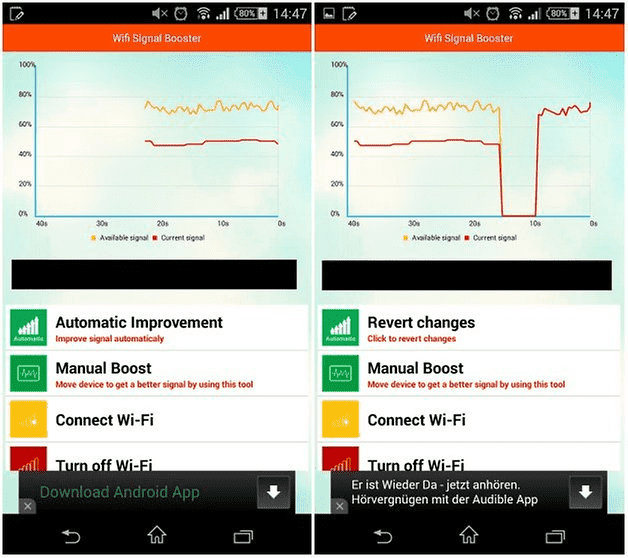
Чем ближе красная линия (текущий сигнал) к желтой линии (доступный сигнал), тем лучше. Нажмите «Автоматическое улучшение», чтобы получить быстрый, но мощный импульс для вашего сигнала Wi-Fi.
Вы, конечно же, можете не трогать телефон и (в случае домашней сети) сменить роутер либо же поставить в квартире где-то посредине репитер, который будет распространять сигнал. На крайний случай можете заняться модификацией роутера и припаять самодельную антенну к нему – это будет дешевле в случае неудачи и примеров подобных модификаций в интернете достаточно.
Общая информация
Как показало подробное изучение всех материалов по данной теме, можно сказать однозначно: способа улучшить ваш телефон так, чтобы он лучше ловил Wi-Fi и при этом не был изменен или не потерял гарантию, нет.
В интернете есть множество программ, которые якобы при нажатии на кнопку оптимизируют настройки соединений, однако на практике это либо рассадник рекламы, либо же просто бесполезная кнопка; вы можете словить с такой чудо-утилитой пару вирусов, которые сделают с телефоном нехорошие вещи.
Что до подключаемых антенн, то их пока что нет, так что если вдруг вам будут предлагать подобное решение, можете смело отказываться сразу же.
Единственный реальный вариант, который существенно что-то даст и который можно реализовать на телефоне, – это пайка дополнительных элементов и прочие модификации, которые подразумевают под собой разборку телефона; для неопытных людей это может закончиться очень плачевно.
Есть еще вариант, как усилить сигнал Wi-Fi на Андроиде: подкладывание полоски фольги под крышку или в корпус, но он не слишком эффективен.
Усиление подручными средствами
Первым делом узнаем у поисковиков и на форумах, где в вашем телефоне находится адаптер – обычно у всех телефонов он вверху, нужно только знать точное положение. Затем на корпус вверху, под крышку, клеим свернутую в несколько раз полоску из фольги. Важно крепить скотчем там, где полоска будет над антенной именно сверху, – двухсторонний скотч не подойдет.
В некоторых случаях крышка – это также и деталь самого корпуса, которая после снятия открывает начинку смартфона. Сняв ее, сопоставляем с тем местом, где у вас антенна, и полоску клеим на внутренней стороне.
То, как должна быть расположена полоска. вы можете посмотреть ниже.
Не совсем красиво, зато дает нашему телефону хоть какой-то шанс.
Модификация телефона
Итак, мы повторим, что данный способ однозначно лучше не пробовать, если вы не умеете правильно пользоваться паяльником, не понимаете в микросхемах и в том, как разбирается ваш телефон: если вы все же решились, то делаете это на свой страх и риск.
Вам необходимо будет разобрать телефон, чтобы добраться до платы; вначале посмотрите на различных каналах YouTube, как разбирать именно вашу модель, так как, возможно, у вас и вовсе моноблок (задняя крышка не снимается, флешка и SIM-карты вставляются сбоку), и в таком случае все намного усложняется.
После пайки оптимально будет его проложить под верхом корпуса и спустить по контуру набок, попутно посадив на тонкую полоску двухстороннего скотча – в данном случае он подойдет. Расположение проводка в корпусе должно быть аналогично размещению полоски фольги в предыдущем способе.
Другое
Вы, конечно же, можете не трогать телефон и (в случае домашней сети) сменить роутер либо же поставить в квартире где-то посредине репитер, который будет распространять сигнал. На крайний случай можете заняться модификацией роутера и припаять самодельную антенну к нему – это будет дешевле в случае неудачи и примеров подобных модификаций в интернете достаточно.
Если вы находитесь где-то в городе и поблизости есть несколько Wi-Fi точек, то приложение Wi-Fi Overview360 подскажет, какая сеть предлагает наиболее стабильный уровень связи. Для того, чтобы найти лучшую сеть, нужно:
Сейчас в GooglePlay и на многих других интернет-сайтах можно найти очень много программ, которые, по описанию, существенно увеличивают на Android сигнал Wi-Fi, что обеспечивает лучшую связь и скорость. Вся процедура настройки, как правило, состоит из одного шага: нужно просто нажать на большую кнопку в центре дисплея, после чего приложение сделает все само.
Некоторые программы даже имеют кривую, которая значительно возрастает после нажатия кнопки,показывая, насколько лучше стал сигнал после действия программы. Но только вот проведенные тесты на других приложениях, измеряющие сигнал и скорость, не показывали никакой разницы. Вывод в том, что приложения делаются для пользователей, которые не очень в этом разбираются. Приложения имеют много рекламы, которая постоянно назойливо выскакивают, и, в общем-то, для этого они разрабатываются.
Почему приложения не работают
- Дело в том, что соединение зависит не только от гаджета, который его принимает (ваш смартфон), но и от устройства, которое его раздает (другой смартфон, роутер). Если же роутер некорректно работает и раздает связь с перебоями, то вряд ли настройки у вас на гаджете могут существенно повлиять на стабильность сигнала.
- На разных девайсах установлены Wi-Fi модули разных производителей, соответственно, они имеют разные драйвера и настройки (строки кода в системных файлах). Соответственно, если изменения производятся в системных файлах, приложения должны требовать ROOT права. К тому же, если изменить значения в системных файлах, это может повлиять в худшую сторону на автономность работы, вызвать дополнительный нагрев устройства и вызов ошибок в Android.
Как увеличить сигнал
Если у вас большая площадь в квартире/доме, и не хватает сигнала до дальних комнат, можно приобрести Wi-Fi усилитель для Android и других устройств. Усилители эти относительно недороги, и могут улучшить ситуацию минимум вдвое. Один из примеров такого гаджета от компании ТP-Link – модельTL-WA850RE. Работает он от розетки, нужно его лишь вставить в нее и нажать на кнопку для его включения.
Действительно полезные приложения
Если вы находитесь где-то в городе и поблизости есть несколько Wi-Fi точек, то приложение Wi-Fi Overview360 подскажет, какая сеть предлагает наиболее стабильный уровень связи. Для того, чтобы найти лучшую сеть, нужно:
- Запустить приложение
- Перейти на вкладку «Главная».
В случае с банкой нужно отрезать верх и дно, немного разогнуть и положить телефон внутрь импровизированной антенны. С миской вообще делать ничего не нужно, просто поместить мобильникв неё, и усилитель для андроид устройства готов. Главное не забыть развернуть в сторону роутера. Такая самодельная параболическая антенна, конечно, не самый изящный вариант, но помнить о ней следует – может пригодиться.
Чистим список старых вай фай сетей
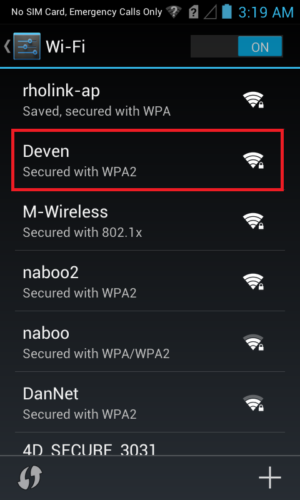
Иногда бывает, что список wifi сетей огромен. Неплохая идея – избавление от ненужных. Это может быть полезно тогда, когда устройство подключается, например, к сети соседей вместо своей собственной. Чтобы убедиться, не происходит ли такого, нужно зайти в настройки и посмотреть, какая сеть выбрана. По необходимости самостоятельно выбрать сеть, которая лучше. А чтобы не делать это постоянно, нужно удалить старые wifi сети. Для этого проделайте следующее:
- Сначала нужно выбрать настройки, далее Wi-Fi.
- Здесь появится список сетей, к которым мы подключались.
- Жмем на ненужные сети и в появившемся меню выбираем «Удалить эту сеть».
После проведения данной процедуры лишние подключения не будут мешаться. И у телефона не будет возможности выбрать то, которое хуже.
Благодаря наличию в меню настроек ОС Андроид специальной опции, смартфон не будет подключаться к неподходящим сетям. Чтобы воспользоваться данной услугой, необходимо найти в разделе «Настройки» опцию Wi-Fi . Выбрав и нажав соответствующую кнопку меню, вы увидите пункт под названием «Дополнительно» и поставите галочку напротив строки «Избегать плохих соединений». Теперь, проверив качество доступных сетей, устройство самостоятельно выберет наилучший вариант.
Что делать, если ваш смартфон постоянно подвисает? А может быть, наблюдается перерасход энергии устройства, и аккумулятор быстрее разряжается, когда подключен Wi-Fi? Такие неприятности могут настичь вас не только в помещениях с толстыми стенами, но и на открытом пространстве. Причин тому может быть несколько. Наиболее очевидной является слабый сигнал Wi-Fi , улучшить который помогут наши советы.
- Установите специальные приложения на устройство
Если вы хотите улучшить сигнал, воспользуйтесь одним из бесплатных приложений, которые обещают в один клик решить все проблемы с соединением. Для этого не нужно даже наличие root-прав. И хотя некоторые скептики сомневаются в волшебных возможностях таких приложений, как Wi-Fi Booster & Easy Analyzer, попробовать все же стоит.
- Старайтесь избегать некачественных подключений
Благодаря наличию в меню настроек ОС Андроид специальной опции, смартфон не будет подключаться к неподходящим сетям. Чтобы воспользоваться данной услугой, необходимо найти в разделе «Настройки» опцию Wi-Fi . Выбрав и нажав соответствующую кнопку меню, вы увидите пункт под названием «Дополнительно» и поставите галочку напротив строки «Избегать плохих соединений». Теперь, проверив качество доступных сетей, устройство самостоятельно выберет наилучший вариант.
- Использование самодельной радиоантенны
Чтобы улучшить качество сигнала Wi-Fi, можно также смастерить небольшую параболическую антенну из подручных материалов. Вам понадобится небольшая металлическая чашка, миска или на худой конец просто разрезанная алюминиевая банка. Поместив в тарелку самодельной антенны свой смартфон, вы не только существенно улучшите плохой сигнал, но и повеселите окружающих.
- Обновление ПО смартфона
Владельцы тех смартфонов, которые имеют пользовательскую прошивку и не получают обновления по воздуху от производителя, рано или поздно будут вынуждены вручную обновить ОС. Осуществляется это настолько просто, что нет необходимости останавливаться на этом пункте. Залогом успеха данного мероприятия будет наличие в вашем смартфоне последней версии Андроид и обновленных драйверов для Wi-Fi.
- Обратите внимание на чехол своего смартфона
Если вы заметили, что после покупки нового чехла качество соединения заметно ухудшилось, имеет смысл протестировать устройство в обложке и без нее. Дело в том, что некоторые производители чехлов для девайсов используют для своих изделий материал, содержащий метал. Специальный тест скорости Ookla поможет поставить точный диагноз. И если подозрения подтвердятся, то проблему с соединением решит приобретение другого чехла.
- Используйте анализатор Wi-Fi
Для того чтобы выбрать сеть с самым стабильным сигналом, воспользуйтесь приложением, позволяющим обеспечить лучший канал для подключения. Даже не обладая специальными техническими знаниями, вы сможете не только оптимизировать сеть, но и получить всю информацию о DNS-сервере и сетевом шлюзе. Наиболее популярно данное приложение среди пользователей Wi-Fi в общественных местах.
- Измените месторасположение роутера
Если вы пытаетесь повлиять на качество домашнего беспроводного Интернета, убедитесь, что роутер не расположен около телефона или места вывода кабеля. Также может помочь приложение Wi-Fi FDTD Solver, которое быстро определит проблемные места вашего роутера.
Если нужно подключиться к очень слабому соединению, то можно временно воспользоваться подручными железными предметами, которые послужат своеобразной антенной. Например, взять металлическую миску и вложить в нее телефон. Это кажется странным, но часто срабатывает.
Есть ли какой-нибудь wifi-усилитель, чтобы улучшить сигнал wifi на андроид телефоне?

Для того, чтобы улучшить wifi сигнал на устройствах андроид есть несколько способов.
Сначала можно включить функцию, которая будет запрещать подключение к сетям со слабым сигналом и выбирать вместо них наилучшие точки доступа. Чтобы включить эту опцию надо:
- через общие настройки зайти в пункт «Настройки wifi»;
- вызвать меню;
- зайти в «Дополнительные»;
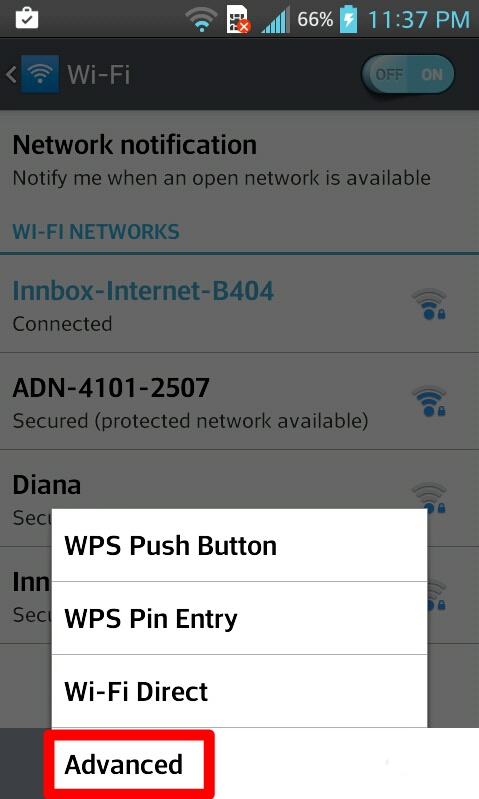
- поставить галку напротив «Избегать слабые соединения» или «Avoid poor connection».
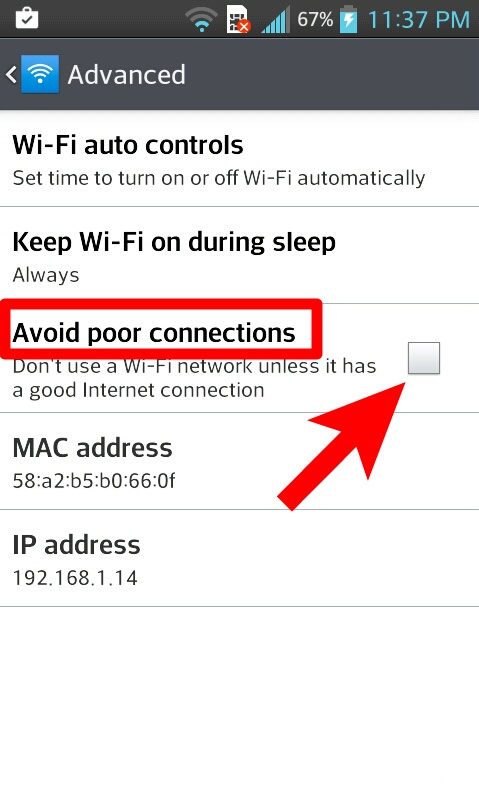
В Play Market достаточно много приложений, которые обещают усилить сигнал wifi на телефоне и сделать его намного качественнее, на самом деле это не так. Все они выполняют то же самое, что описанная выше функция, предоставляя больше информации о характеристиках доступных сетей.
Например, WiFi Overview 360 имеет качественный и понятный интерфейс на русском языке и богатую функциональность. Это приложение анализирует скорость подключенной сети, выбирает лучший канал, проверяет интернет-соединение и многое другое. С помощью WiFi Overview 360 можно выбрать наилучшую wifi точку с сильным сигналом.


Если нужно подключиться к очень слабому соединению, то можно временно воспользоваться подручными железными предметами, которые послужат своеобразной антенной. Например, взять металлическую миску и вложить в нее телефон. Это кажется странным, но часто срабатывает.
Если имеется доступ к маршрутизатору, то улучшить сигнал wifi можно следующим образом:
- отрезок фольги сложить, чтобы получился прямоугольник;
- зафиксировать его к задней поверхности роутера;
- расположить маршрутизатор так, чтобы незакрытая часть была направлена к телефону или планшету.
Для усиления соединения на его пути должно быть минимум препятствий. Чаще всего сигнал ухудшается когда подключаемое устройство отделено стеной, шкафами, другими помещениями.
Кроме того, улучшить качество связи между роутером и планшетом может изменение канала. Для этого требуется:
- найти самый свободный, например, с помощью WiFi Overview 360;
- зайти в настройки маршрутизатора;
- перейти в пункт «Беспроводные настройки»;
- выбрать из списка нужный канал;
- нажать кнопку «Сохранить».
Очень часто в процессе настройки Wi-Fi-роутера устанавливается по умолчанию загруженный канал. Существуют программы, которые определяют, на какой рабочей частоте функционирует маршрутизатор. Одна из них — inSSIDer. Её можно скачать с официального ресурса. Утилита просканирует все доступные подключения и определит загруженные и свободные каналы. Очень часто жители многоквартирных домов сталкиваются с тем, что сразу несколько подключений используют одинаковый канал.
Оптимизация сигнала беспроводного Интернета на Андроид-устройствах
Одни программы, которые можно применять для усиления сигнала беспроводного Интернета, помогают определить оптимальный канал для тонкой настройки маршрутизатора, другие – помогают проанализировать покрытие и подобрать оптимальную сеть для подключения. При этом необходимо проанализировать, вследствие чего Wi-Fi работает неудовлетворительно. Часто проблему можно решить, перезагрузив роутер либо переставив его в другое место.
Если телефон и роутер поддерживают Wi-Fi 5 ГГц, рекомендуется подключиться к сети Wi-Fi 5 ГГц и проверить, решена ли проблема.
Если на телефоне отображается достаточно хороший уровень сигнала, но скорость сети низкая, это может возникнуть в описанных ниже случаях.
- Наличие радиопомех.
Выключите Bluetooth и повторите попытку, например, если вы использовали функцию Huawei Share или Bluetooth для передачи файлов или воспроизводили музыку через Bluetooth-наушники или Bluetooth-динамик.
Если телефон и роутер поддерживают Wi-Fi 5 ГГц, рекомендуется подключиться к сети Wi-Fi 5 ГГц и проверить, решена ли проблема.
2. Проблемы с роутером или сетью оператора для широкополосного доступа.
Перезапустите роутер и проверьте корректность работы сети.
Если проблема не решена, обратитесь к вашему оператору широкополосного доступа.
С другой стороны, мало кто из пользователей смартфонов знает, что в настройках системы Android существует опция, позволяющая избежать слабого подключения к WiFi: находя плохой сигнал, ваше устройство не будет даже пытаться к нему подключиться. А это – значительная экономия заряда аккумулятора.
Пропажа сигнала на смартфоне подстерегает вас в самый неожиданный момент. Только что вы разговаривали с коллегой, договаривались с другом о встрече или общались с любимым человеком – и внезапно звонок обрывается. Еще секунду назад проверяли электронную почту, и вот уже 3G/4G сигнал пропал.
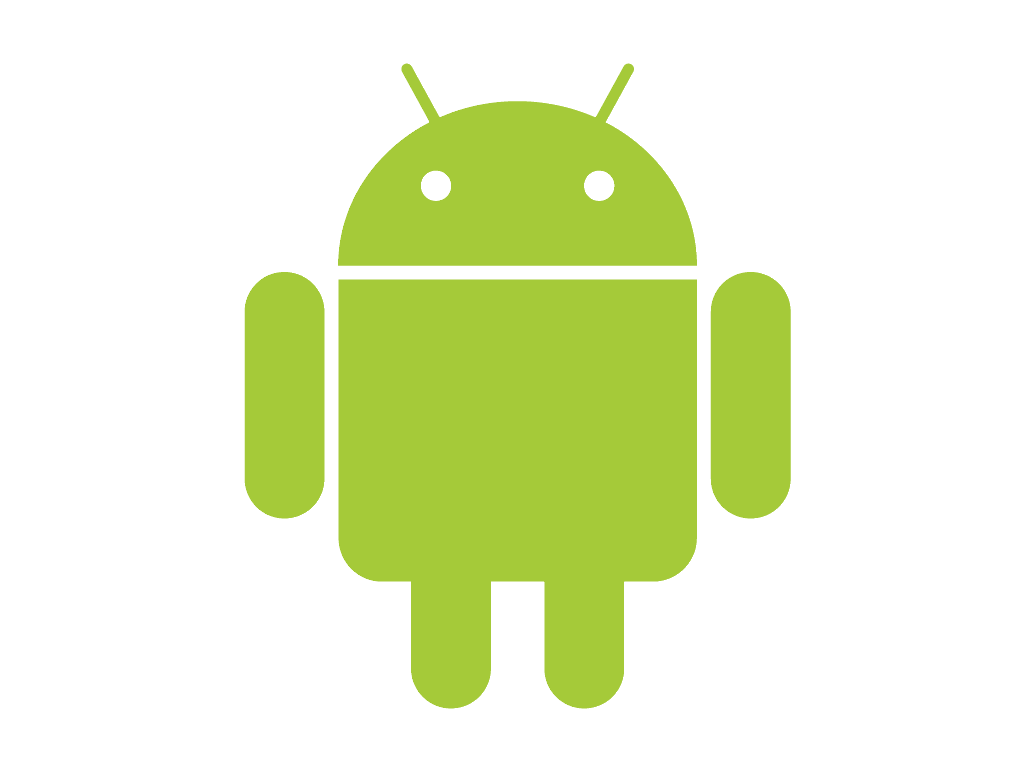 Плохая связь – самый большой кошмар современного человека. Ни найти ответ на важный вопрос, ни решить деловую задачу, ни фильм посмотреть, стоя в пробке. И вот объявляется огромное количество предложений, которые якобы гарантируют усиление связи и бесперебойный интернет.
Плохая связь – самый большой кошмар современного человека. Ни найти ответ на важный вопрос, ни решить деловую задачу, ни фильм посмотреть, стоя в пробке. И вот объявляется огромное количество предложений, которые якобы гарантируют усиление связи и бесперебойный интернет.
«Нажми на кнопку – и познаешь благодать», – увещевают рекламы приложений для Android-систем.
Но что происходит на самом деле? Можно ли действительно усилить связь, только установив ПО? Давайте разберем этот вопрос детальнее.
Почему сигнал на смартфоне или планшете пропадает?
Потому что даже в большом городе, в непосредственной близи к базовым станциям, существует множество помех для сигналов мобильного оператора. Это и высотные здания, и металлические конструкции, и сторонние сети.
Улучшение связи потребуется и в том случае, когда вы находитесь загородом, на значительном расстоянии от ретранслятора сигнала.
Особенно когда речь идет о смартфонах. А вы знали, что даже некоторые чехлы способны помешать вам наслаждаться доступом к сети? На самом деле, если ваш чехол содержит металлические вставки/элементы, которые призваны упрочнить защиту смартфона, это может влиять на качество сигнала 3G или WiFi. Не верите? Проведите небольшой эксперимент: протестируйте скорость интернета в двух состояниях, с чехлом и без него. Если результаты отличаются, значит, ваш чехол блокирует не только удары по корпусу.
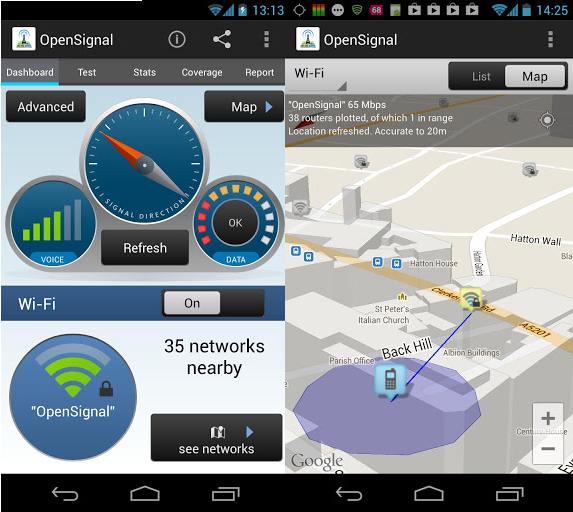
Возможности специального программного обеспечения
Современные разработчики программного обеспечения для смартфонов и планшетов обещают вам идеальную бесперебойную связь в любой точке земного шара за счет установки одного единственного приложения. Позвольте объяснить вам, как это работает.
На самом деле, усиление связи в таком случае происходит за счет переподключения к ближайшей станции. Вот и все. О чем бы ни шла речь, о 3G, 4G, LTE или WiFi, – ваше мобильное устройство действительно будет работать быстрее, только если соответствующая мощная станция найдена. Это может сработать, когда вы находитесь в городе, однако мало поможет, когда вы уедете на дачу.
К преимуществам таких приложений относится оповещение о том, что вы находитесь в зоне плохого соединения. Однако усилить связь здесь никоим образом не поможет. Ведь просто знать — недостаточно – нужно что-то делать.
Когда речь заходит о популярных нынче планшетах, усиление связи, которая раньше была важна в большей степени для WiFi, теперь касается и звонков. Возможность установить 3G/4G карту на такое устройство увеличила функциональность, но оставила зависимым от уровня сигнала.
Для более мощного интернет-доступа в планшете также существуют свои Android-приложения, однако из-за их работы может увеличиваться напряжение на сам WiFi-модуль, а это уже негативно влияет на само устройство. Кроме того, не забывайте, что такие программы очень быстро разряжают аккумулятор.
В чем преимущество усиления внешнего сигнала?
 Представьте себе ситуацию: вы ждете важного звонка и бегаете по дому или офису в поисках такой особенной зоны, где ваш смартфон хорошо ловит сигнал. Знакомая картина? Или же выезд на природу, когда так и хочется поставить табличку «Здесь ловит сеть».
Представьте себе ситуацию: вы ждете важного звонка и бегаете по дому или офису в поисках такой особенной зоны, где ваш смартфон хорошо ловит сигнал. Знакомая картина? Или же выезд на природу, когда так и хочется поставить табличку «Здесь ловит сеть».
Улучшение связи, на самом деле, – не такая сложная задача. Сегодня для этого существует достаточно различных вариантов антенн, репитеров, которые усиливают сигнал, поступающий от оператора. Таким образом вы воздействуете не на свой смартфон или планшет, а на электромагнитные волны, которые должны до них доходить.
И это только начало. Потому что усилить связь с помощью специального оборудования – это возможность обеспечить комфортный сигнал не для одного смартфона, а для нескольких девайсов. Оптимальным решением тут становится роутер 3G/4G с WiFi, который работает с нужным для вас типом сигналов.
Какие приложения могут быть полезными?
Будем честными: в некоторых случаях специальные пользовательские приложения бывают полезными. Хотя они не могут сами по себе усилить связь, тем не менее, они способны проконтролировать ее качество.
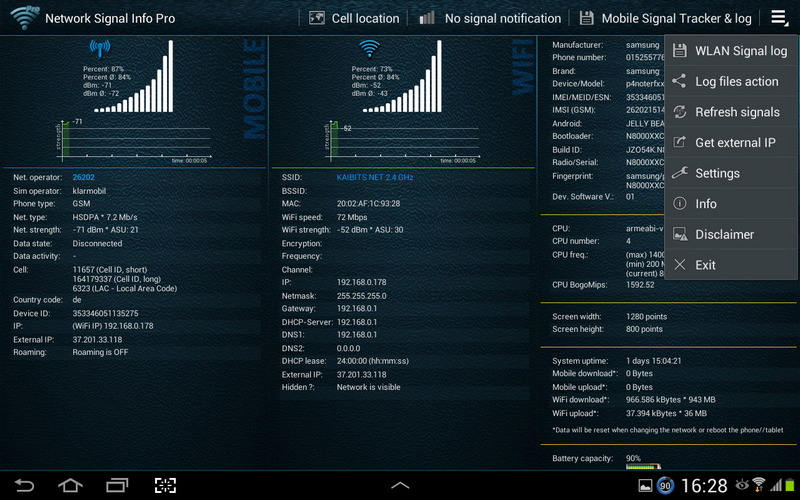 Например, существует виджет, который позволяет получить реальные данные об уровне сигнала, при чем демонстрирует данные не только для Wi-Fi-соединения, но и для сотовой связи. Еще один вариант – специальное приложение, которое показывает, какие беспроводные сети доступны, какой у них уровень сигнала и открыто ли соединение. Подобная программа хорошо известна тем, кто постоянно ищет возможность подключения к бесплатному WiFi. Все это вы можете найти в магазине приложений.
Например, существует виджет, который позволяет получить реальные данные об уровне сигнала, при чем демонстрирует данные не только для Wi-Fi-соединения, но и для сотовой связи. Еще один вариант – специальное приложение, которое показывает, какие беспроводные сети доступны, какой у них уровень сигнала и открыто ли соединение. Подобная программа хорошо известна тем, кто постоянно ищет возможность подключения к бесплатному WiFi. Все это вы можете найти в магазине приложений.
С другой стороны, мало кто из пользователей смартфонов знает, что в настройках системы Android существует опция, позволяющая избежать слабого подключения к WiFi: находя плохой сигнал, ваше устройство не будет даже пытаться к нему подключиться. А это – значительная экономия заряда аккумулятора.
Оптимальные решения от GSM-Репитеры.РУ
Какой бы привлекательной не казалась установка единого приложения, навсегда избавляющего ваш смартфон от потери сети, в итоге это не спасет вас на проселочной дороге, в лифте большого офисного здания или загородом. И если вы проводите в таких точках большое количество времени, то есть смысл усилить связь надежным методом – установив антенну, репитер, роутер.
Компания GSM-Репитеры.РУ с 2010 года обеспечивает своим клиентам улучшение связи 3G/4G. Вне зависимости от того, нужно усиление связи в частном доме или в корпоративном здании, наши специалисты подберут наиболее оптимальное решение, используя оборудование Vegatel, Picocell, Baltic Signal.
Ознакомиться с полным спектром предложений вы можете в Каталоге. Кроме того, узнайте, как мы усиливаем связь, на примерах Выполненных объектов.
Существует много способов увеличить скорость интернета на телефоне Андроид. Но перед этим пользователю рекомендуется выяснить, что именно влияет на качество соединения. Иначе предпринятые действия не принесут желаемого результата, а время загрузки страниц и сайтов никак не изменится. То есть, смена тарифа не принесёт желаемого результата, если в низкой скорости виноваты неправильные настройки смартфона. Справедливо и обратное: изменение параметров работы мобильного не поможет, если скорость ограничивается провайдером.
Почему телефон медленно раздает интернет: что делать
Расскажем почему при раздаче интернета со смартфона очень низкая скорость…
Проблема почему телефон медленно раздает интернет возникает довольно часто. Прочитав условия предоставления услуг связи у разных сотовых операторов можно обнаружить один нюанс: при высокой нагрузке на сеть скорость выхода в интернет может быть ограничена оператором автоматически.
При скачивании больших файлов скорость может ограничиваться автоматически, но через несколько часов она восстанавливается. Проблема заключается в том, что из-за высокой нагрузки на сеть происходят технические сбои и оператор без предупреждения ограничивает абонентов, которые скачивают объемные файлы через мобильный интернет.
Проблемы с базовой станцией возникают когда абоненты массово используют мобильный интернет в постоянном режиме — сеть не выдерживает нагрузки и оператор автоматически ограничивает скорость абонента, который использует мобильный интернет постоянно
Существуют и другие варианты почему телефон медленно раздает интернет — на безлимитном ТП «МегаФон» скорость может ограничиваться в самых разных случаях, например — при использовании файлообменников. В последнем случае скорость интернета будет ограничена до 128 Кбит/сек.
Ещё один пример снижения скорости на неограниченном тарифном плане — это изменение типа сети. Так если абонент выезжает за пределы города в другое место, тип соединения меняется с 4G на 3G, также снижается скорость мобильных данных
Смартфон может медленно раздавать интернет если используется безлимитный тарифный план — здесь следует понять, что по-настоящему безлимитного интернета российские операторы не предоставляют.
Почему же российские операторы не могут предоставлять мобильный интернет без ограничений? Всё дело в технических ограничениях оборудования и базовых станций.
Обман операторов заключается в ограничении скорости сразу после достижений 20-25 ГБ. После этого скорость мобильного интернета становится гораздо ниже — включается техническое ограничение, хотя абонент по-прежнему платит именно за безлимитный тарифный план
Главная причина почему телефон медленно раздает интернет — технические ограничения, которые использует оператор, даже на безлимитных тарифных планах.
Другие причины почему смартфон очень медленно раздает интернет
Ограничение поколения мобильной связи — телефон способен отдавать столько интернета, сколько технически позволяет передать 2G/3G/LTE/4G. Поэтому если смартфон поддерживает только 3G интернет, то и при раздаче его на другие устройства будет сохраняться ограничение по скорости передачи данных.
Проверить скорость интернета можно при помощи любого подходящего сервиса. Если сигнал плохой только в определенном районе города или другой зоне, то нужно переместиться в место с лучшим покрытием
Если мобильное устройство поддерживает только 3G интернет, то при раздачи интернета на другое устройство ограничения сохраняются. на компьютер: можно заметить, что этого мало.
Иногда ответ почему телефон медленно раздает интернет заключается в неисправности смартфона, например — WiFi-адаптера, который может выйти из строя.
Источник
Почему скорость интернета на телефоне маленькая?
Низкий прием сигнала. Если у вас на телефоне показывает 1-2 палочки сигнала, скорее всего, вы находитесь далеко от ближайшей вышки сотового оператора, поэтому прием сигнала очень плохой;
Ограничения оператора. Практически у всех мобильных операторов действуют ограничения после определенного количества израсходованного трафика. Например, в тарифе дается 5 Гб, после чего скорость соединения падает до 128 кб/с. Если вы их израсходуете, то, каким бы ни был прием сигнала, скорость будет не выше 128 кб/с;
Текущие загрузки. Низкая скорость соединения также может быть из-за загрузок, которые выполняются в данный момент. Общая пропускная способность 3G и LTE не может перепрыгнуть выше своего максимума, поэтому она делится на все загрузки равномерно;
Отсутствует LTE. Не все телефоны поддерживают 4G, как и SIM-карты. Если у вас установлена SIM старого образца, скорее всего, на ней будет низкая скорость соединения, максимум 3.6 Мб/с, но это при очень хорошем сигнале. Также стоит проверить и телефон (поддерживает ли он 4G или нет).
Предисловие
Вам тоже казалось странным, что студенты даже из самых бедных и неблагоустроенных общежитий, где интернета не было бы и в помине, умудряются терабайтами качать фильмы и играть в онлайн-игры со своих стационарных компьютеров и ноутбуков?
Я до последнего времени особо не задавался этим вопросом, так как жил в собственном доме и у меня всегда был высокоскоростной интернет, а мобильный интернет был чем-то бесполезным.
Но вот я попал в карантин, где нормального высокоскоростного интернета нет и в помине. Обладая лишь смартфоном и стационарным ПК, я попытался создать точку доступа для выхода в интернет. Но оператор тут же вычислил, что я пытаюсь воспользоваться «дополнительной услугой раздачи», как он это называет. Я посчитал это крайне несправедливым и обратился к своим друзьям, которые годами живут в общежитиях и наравне со всеми ведут активную жизнь в интернете.
Студенты мне раскрыли тайну безлимитного интернета «из общаги», а сейчас я поведаю эту тайну вам.
Способы увеличения скорости на Андроиде
Увеличить общую скорость интернета можно разными способами, как настройками в вашем телефоне, так и сменой тарифного плана, установкой специализированных приложений. Рекомендуем вам выполнять действия по порядку, и каждый раз после каждого действия проверять скорость соединения. Сделать это можно при помощи Speed Test. Об этом сервисе также имеется информация ниже в этой статье.
Выбор типа сети
Рекомендуем вам в настройках вашего Андроида установить по умолчанию 4G, если таковой имеется. Это на данный момент самый лучший и высокоскоростной способ выхода в интернет в нашей стране. Мы вам покажем на примере Xiaomi Mi 8 Lite, как выбрать приоритет сети:
- Зайдите в «Настройки» своего телефона и кликните по вкладке «SIM-карты и мобильные сети»;

- Далее перейдите в раздел «Настройки SIM-карт»;

- Здесь найдите пункт «Предпочтительный тип сети» и нажмите по данному пункту;

- Из всего списка выберите «Предпочтительно 4G»;
- Вернитесь назад в настройки симки и активируйте пункт «Мобильный интернет», если он у вас не включен.

Теперь у вас смартфон по умолчанию будет работать от 4G, но учтите, что иногда до вас не смогут дозвониться абоненты, особенно если у вас установлено две SIM-карты. Это редкое явление, но такие ситуации вполне возможны.
Проверка настроек сети
Все устройства при вставке SIM-карты автоматически получают набор необходимых настроек для выхода в интернет. Но иногда возможны сбои, в результате которых сеть настроена некорректно или настройки сбились. В этом случае мы рекомендуем вам позвонить своему сотовому оператору и попросить обновить настройки сети или прислать их еще раз. Эта операция бесплатная у всех компаний и осуществляется в автоматическом режиме.
Отключаем загрузку файлов и приложений
Проверьте, не загружаются ли какие-либо файлы или приложения на вашем смартфоне в данный момент. Для этого сделайте свайп вниз, чтобы просмотреть в уведомлениях текущий список запущенных задач. Все загрузки, осуществляемые на телефоне, обычно появляются здесь.
Но у некоторых пользователей также установлены специальные приложения-загрузчики, а в некоторых случаях и торренты, позволяющие скачивать файлы по протоколу bit Torrent. Рекомендуем отключить их.

Зайдите в Google Play и просмотрите, не обновляются ли какие-либо программы или игры на данный момент. Если таковые есть, приостановите загрузку и обязательно отключите автоматическое обновление. У нас на сайте об этом есть отдельная статья.

Удаление приложений, которые потребляют трафик
Помимо обычных загрузок, есть еще отдельный тип приложений, потребляющих большое количество трафика в фоновом режиме. Отследить это можно при помощи статистики, формируемой в телефоне. Опять же, мы будем вам показывать на примере Xiaomi Mi 8 Lite. У вас же некоторые пункты меню могут отличаться:
- Перейдите в «Настройки» своего аппарата и кликните по вкладке «Подключение и общий доступ»;

- Далее перейдите в раздел «Передача данных», чтобы просмотреть статистику трафика;

- По умолчанию здесь отображается за текущие сутки для 3G/4G;

- Вы же можете вверху кликнуть на стрелочку, чтобы выбрать другой период;
- Если же кликнуть по кнопке в правом верхнем углу, можно просмотреть статистику для Wi-Fi.

Как только определите, какие приложения потребляют больше всего трафика, проанализируйте, а должны ли они столько расходовать? Быть может, ограничить их загрузку только по Wi-Fi или вовсе удалить? Это могут быть не только системные ресурсы, но и стороннее ПО, загруженное из Google Play или других источников.
Очистка кэша
Этот пункт даст небольшой прирост в скорости интернета, а также позволит вам сэкономить объем постоянной памяти на телефоне. Рекомендуем вам просмотреть полный список установленных продуктов на своем смартфоне и очистить кэш у самых ресурсоемких:
- Переходите в «Настройки» своего устройства и кликаете по пункту «Приложения»;

- Далее нажимаете пункт «Все приложения», чтобы отобразился полный список;

- С правой стороны нажмите на стрелочку сортировки и выберите пункт «Занимаемый объем». В этом случае сортировка будет по объему памяти;

- Выберите самые ресурсоемкие программы. Нажмите на каждую из них, и в меню кликните по пункту «Очистить»;

- Из списка выберите «Очистить кэш». Если выберите первый вариант, то все данные приложения будут удалены.
На этом процесс очистки кэша в вашем телефоне завершен, и, если так и не удалось повысить скорость интернета, переходите к следующему пункту.
Внимание! На телефонах Xiaomi имеется отдельный встроенный инструмент, позволяющий очищать данные сразу всех приложений, в том числе и кэш. Делается это в несколько кликов:
- Нажмите на квадратик, чтобы появился список запущенных приложений;
- В верхнем меню кликните по вкладке «Очистить»;

- В течении нескольких минут будет произведен поиск всех файлов, и как только система найдет их все, нажмите «Очистить».

Увеличение скорости в браузере
Если у вас падает скорость интернета в браузере, то здесь нужно описывать отдельные моменты, так как они по-своему влияют на скорость:
- Отключите рекламу. При посещении сайтов грузится большое количество рекламных баннеров. Рекомендуем вам отключить рекламу, например, установив блокировщик. У нас на сайте об этом есть отдельная статья, в том числе и о том, как отключить рекламу в YouTube;
- Измените настройки. Например, в браузере Opera есть свой алгоритм для увеличения скорости и соответствующая настройка для этого. Посмотрите, есть ли такое в вашем обозревателе.

Режим разработчика
На Андроиде также есть скрытый параметр, позволяющий существенно увеличить скорость интернета, который активируется через режим «Разработчика». Как включить режим «Разработчика» — читайте в нашей статье. Далее порядок действий следующий:
- Перейдите в настройки «Для разработчиков» и найдите пункт «Не отключать мобильный интернет»;

- Активируйте этот пункт и попробуйте еще раз подключиться к интернету.
Пояснение! Данный режим будет автоматически переключаться к мобильному трафику, если Wi-Fi соединение на текущий момент слабое. Как показывают отзывы и статистика других пользователей на тематических форумах: этот способ помогает повысить скорость сети.
Использование сторонних приложений
Мы рассмотрели несколько популярных программ, позволяющих в той или иной мере повысить скорость интернета. Устанавливайте по одной, и, если первый вариант не помог решить проблему, переходите к следующему варианту.
Internet Booster & Faster
- Загрузите программу из Google Play и запустите;
- На стартовом окне кликните по вкладке Hypnet Running, чтобы запустить тест;

- Система проведет полное сканирование, чтобы определить, через какой DNS-сервер осуществлять подключение. На данный момент проверка осуществляется по 17 популярным сервисам.

Internet Speed Master
На данный момент приложение недоступно в Google Play, поэтому вам необходимо самостоятельно загружать его со сторонних сайтов. Также обращаем ваше внимание, что для корректной работы ему необходимо предоставление ROOT-прав:
- Скачайте Internet Speed Master и запустите на своем смартфоне;

- На главной странице кликните по вкладке «Improve Internet Connection»;

- Как только приложение получит root-права, необходимо будет его перезапустить;
- Далее нажимаете Apply Patch и перезагружаете еще раз телефон;
- Проверяете интернет, и если все нормально, то оставляете приложение на своем смартфоне и наслаждаетесь высокой скоростью сети.
Помимо этих программ, есть еще Internet Speed Meter Lite, Internet Booster & Optimizer и прочие подобные инструменты. Но здесь все строго индивидуально. Например, вам помог определенный софт, а другому пользователю не факт, что поможет.
Немного теории.
Итак, весь обход той самой «блокировки» заключается в изменении TTL.
Обычное значение TTL составляет 64 для различных мобилок на IOS и Android, а также на таких операционных системах как MAC или Linux. Для операционной системы Windows это значение равно 128.
Чтобы «показать» оператору, что мы используем свой интернет «на таком же своем устройстве», если вы понимаете, о чем я, нам нужно, чтобы TTL на ПК и смартфоне совпадал. При этом стоит учитывать, что TTL теряет единицу при передаче пакетов с раздающего устройства и в итоге, если даже на нашем втором устройстве выставить TTL равный 64, оператор поймет, что «это устройство уже не наше» и мы пытаемся «поделиться интернетом с каким-то халявщиком». А вот если выставить значение TTL на единицу больше, то все будет хорошо, а оператор «поймет», что мы используем такое же наше устройство и ни с кем не делимся бесплатным интернетом
На чтение 6 мин Просмотров 42.2к. Опубликовано 13.04.2015
Если вы заметили, что ваш Wi-Fi расходует намного больше энергии аккумулятора, чем обычно, или если он подключён, но интернет работает не слишком быстро, то в таком случае у вас, возможно, наблюдается плохое подключение Wi-Fi.
Проблемы с Wi-Fi могут возникнуть где угодно, например, в помещениях с толстыми стенами, а причин их возникновения немало. Среди них выделим плохой сигнал Wi-Fi.

Ниже мы помещаем подборку советов, как улучшить Wi-Fi на вашем Android-смартфоне.
Содержание
- Используйте приложения
- Избегайте плохих соединений
- Используйте самодельную радиоантенну
- Обновите радио или ПО смартфона
- Забудьте о плохих подключениях
- Не закрывайте антенну Wi-Fi
- Узнайте, какая точка доступа Wi-Fi самая лучшая
- Улучшите доступ к беспроводной сети
Используйте приложения

Это может быть одним из самых простых вариантов для быстрого улучшения качества сигнала вашего Wi-Fi, хотя это в наименьшей степени доказано. Дело в том, что многие люди спорят, могут ли подобные приложения улучшать подключение W-Fi, или просто утверждают, что могут. Кто бы что ни говорил, а плацебо – мощная штука! Любой из владельцев смартфонов может испытать на деле популярные приложения, доступные в Play Store, например, Wi-Fi Booster & Easy Analyzer – бесплатное приложение, не требующее наличие root-прав у пользователя.
Избегайте плохих соединений
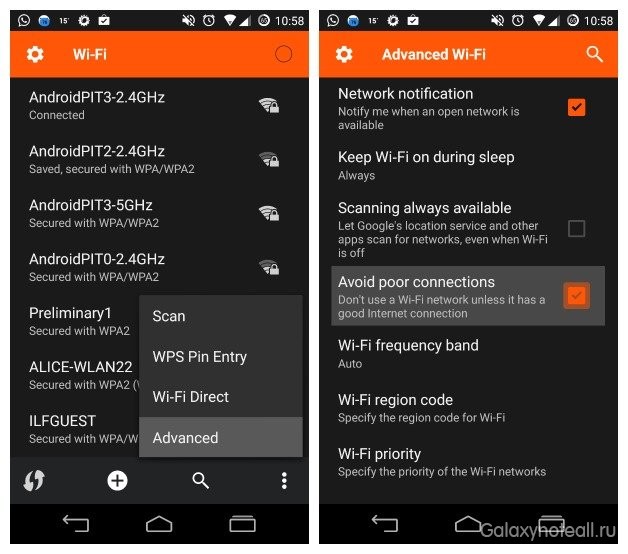
В меню настроек ОС Android есть прекрасная небольшая опция, благодаря которой ваш телефон может избежать некачественных подключений Wi-Fi. Иначе говоря, когда смартфон проверяет наличие доступных сетей, он не будет делать попытки подключения к сетям, имеющим плохой сигнал. Все это поможет вам избежать разочарования и сэкономить немало энергии аккумулятора.
Чтобы включить указанную выше опцию, пройдите в раздел «Настройки», затем в «Wi-Fi». Здесь следует выбрать кнопку меню и нажать на неё, после чего выбрать пункт «Дополнительно». Через секунду вы увидите окошко, где можно поставить галочку для включения опции «Избегать плохих соединений».
Используйте самодельную радиоантенну
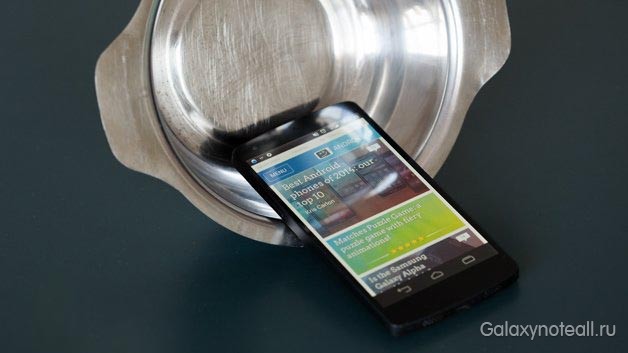
Если вам очень нужен более качественный Wi-Fi сигнал, то в таком случае вы можете изготовить собственную миниатюрную параболическую антенну. По сути, это мини аналог большой радио- или спутниковой антенны. Для тарелки антенны можно взять небольшую металлическую чашу или разрезанную алюминиевую банку из-под газированного напитка. Конечно, такую антенну нельзя назвать очень практичной, когда вы используете её каждый раз при возникновении плохого сигнала, но, согласитесь, такая антенна выглядит прикольно.
Обновите радио или ПО смартфона

Если вы получаете обновления от своего оператора связи или производителя по воздуху, то это, вероятно, к вам не относится, но, если на вашем смартфоне стоит пользовательская прошивка, то однажды вы придёте к выводу, что вам следует вручную обновить радио или версию ОС. Сделать это очень просто, и мы не будем подробно рассказывать об этом. Скажем только, что различные инструкции для выполнения таких действий есть в интернете. Ещё добавим, что на вашем смартфоне должна стоять последняя версия Android, благодаря которой улучшается общая производительность, и имеются в наличии обновленные драйверы для Wi-Fi.
Забудьте о плохих подключениях
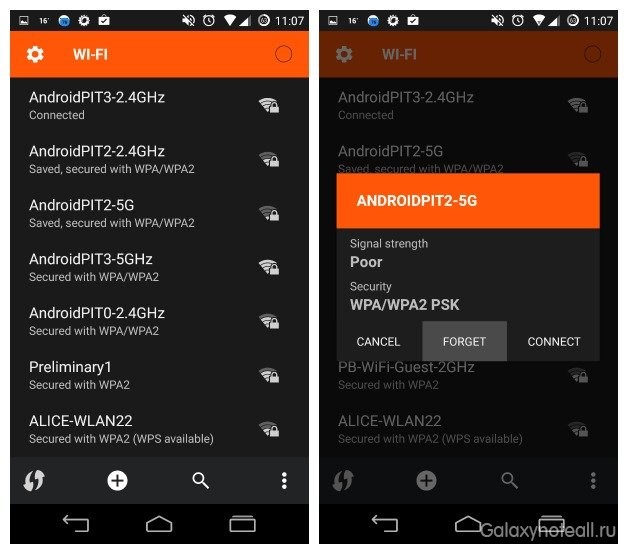
Если вы имели дело с миллионом различных Wi-Fi соединений и обнаружили, что половина из них вам не подходит, то сделайте себе приятное – исключите такие сети посредством настроек W-Fi. Если вы не сделаете так, то ваш телефон снова будет пытаться установить соединения с той или иной сетью, имеющей низкокачественный сигнал, а это негативно отразиться на работоспособности аккумулятора вашего телефона.
Не закрывайте антенну Wi-Fi
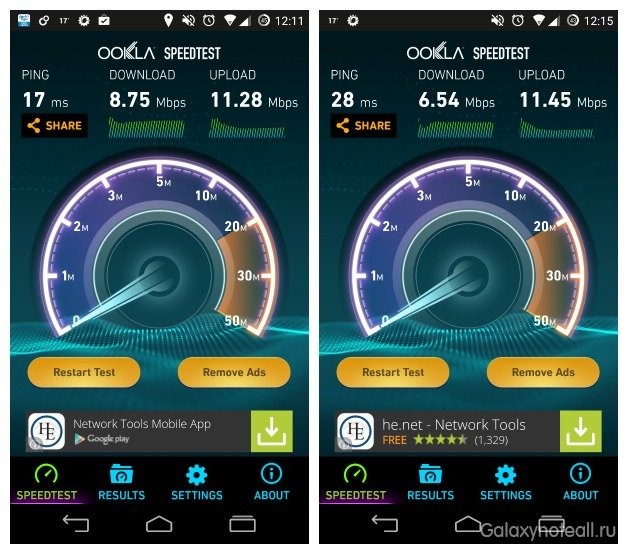
Множество чехлов для смартфонов могут ухудшить Wi-Fi сигнал, особенно, если содержат металл, используемый для увеличения прочности чехла. Чтобы узнать, влияет ли ваш чехол на качество Wi-Fi сигнала, проведите на смартфоне тест скорости Ookla со снятым чехлом. Затем, находясь на том же месте, снова наденьте чехол на устройство и снова проведите вышеуказанный тест. Если вы увидите разницу в результатах теста, когда чехол одет на смартфон, то тогда вам следует подыскать себе другой чехол.
Узнайте, какая точка доступа Wi-Fi самая лучшая
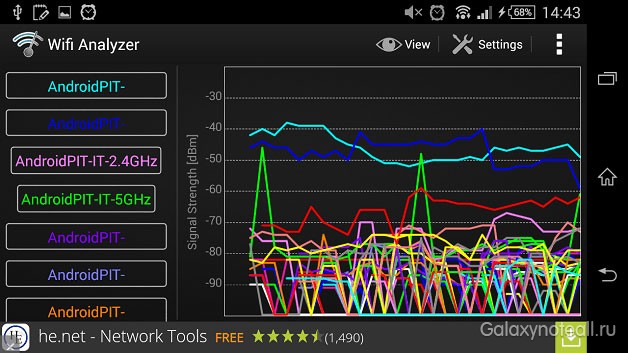
Одним из вариантов для этого будет использование приложения-анализатора Wi-Fi, которое затрагивает три аспекта. Во-первых. Оно может обеспечить наилучший канал связи для вашей конкретной сети. Не вдаваясь в детали, скажем лишь, что это приложение позволяет оптимизировать сеть, и вам не нужно иметь большие технические знания, чтобы сделать это самому.
Во-вторых, подобное приложение очень подойдёт для использования в офисе или других общественных местах, так как оно может выяснить, какая именно сеть обладает наиболее стабильным каналом связи. И в-третьих, с помощью вышеуказанного приложения можно без проблем узнать IP адрес, информацию о сетевом шлюзе, DNS сервере и др. Конечно, все это не очень важно, но в некоторых случаях бывает полезно.
Улучшите доступ к беспроводной сети

Ещё одной простой вещью, которая может значительно улучшить Wi-Fi соединение в домашних условиях является оптимизация расположения роутера. Зачастую он находится в непосредственной близости от телефона или вывода кабеля, но это нельзя назвать отличным явлением. Мы рекомендуем изменить расположение роутера подальше от смартфона, а заодно обратить внимание на приложение под названием Wi-Fi FDTD Solver, благодаря которому можно за считаные секунды узнать, как работает ваш модем.
Вы испытываете проблемы с плохим Wi-Fi сигналом? А что вы предприняли, чтобы улучшить его?
На чтение 5 мин Просмотров 2.5к. Опубликовано 12.10.2017 Обновлено 15.04.2022
Если вы заметили, что во время работы Wi-Fi телефон потребляет больше энергии батареи, чем обычно, или скорость соединения очень низкая, то вы, возможно, страдаете от плохого соединения Wi-Fi. Проблемы Wi-Fi могут возникать в любом месте по разным причинам, например из за плотной застройки перегородок в здании, большой удаленности от точки доступа или просто из за плохого сигнала Wi-Fi. Мы расскажем вам о том, как повысить сигнал Wi-Fi на вашем смартфоне Android.
Содержание
- Измените частотный диапазон Wi-Fi на 5 ГГц
- Четко отслеживайте сигнал Wi-Fi
- Сообщите своему телефону, чтобы он избегал плохих подключений.
- Обновите драйвер или прошивку
- Проверьте, не экранирован ли ваш телефон
- Узнайте, какая точка доступа Wi-Fi является лучшей
- Поместите ваш роутер в идеальное место
- MacGyver — радиоприемник DIY
Измените частотный диапазон Wi-Fi на 5 ГГц
Большинство устройств Android могут работать на частотной полосе 5 ГГц, а также в старой полосе частот 2,4 ГГц. Что это значит? На более высоких частотах, например 5 ГГц, в спектре гораздо больше свободного места. Есть 23 канала по 20 МГц каждый из которых вещает на частоте 5 ГГц, что намного больше, чем 14 каналов, предлагаемых на частоте 2,4 ГГц. Поскольку каналы не перекрываются, вы, вероятно, получите лучший сигнал Wi-Fi на своем Андроид.
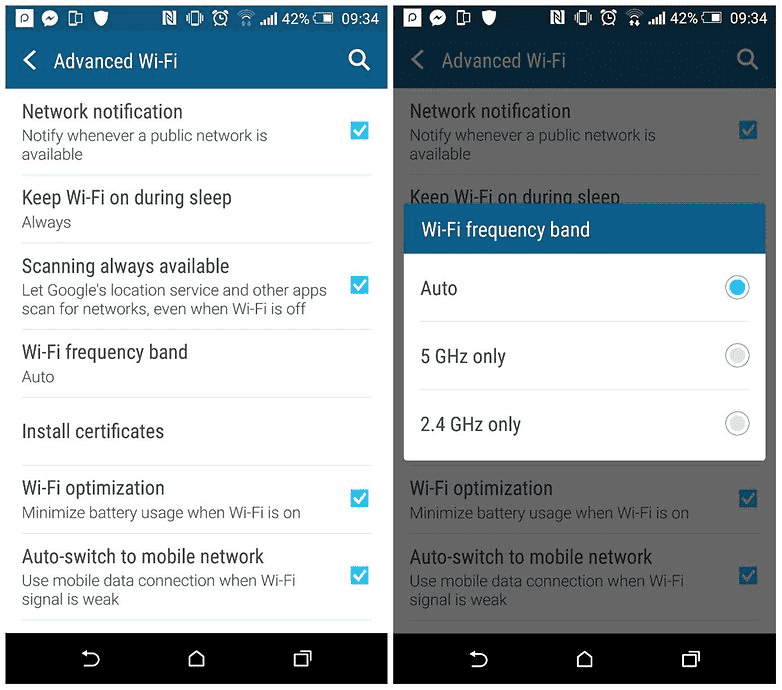
Убедитесь, что ваш маршрутизатор работает в диапазоне 5 ГГц (самые последние маршрутизаторы), затем переключите телефон на эту группу частот, перейдя в меню «Настройки»> «Wi-Fi> Дополнительно»> «Wi-Fi», затем нажмите «Авто» . Это гарантирует, что ваш телефон будет работать на частоте 5 ГГц тогда, когда это возможно.
Четко отслеживайте сигнал Wi-Fi
У вас когда-нибудь было, что блуждаете по области или зданию, ища идеальный сигнал, но обнаруживаете, что индикатор сигнала Wi-Fi в шторке недостаточно точен?? Чтобы действительно зафиксировать точки с лучшим сигналом Wi-Fi в вашем регионе, загрузите Wi-Fi Signal Booster, коснитесь Manual Boost, затем следите за красной линией, когда вы медленно блуждаете по области, в которой ищете лучший сигнал.
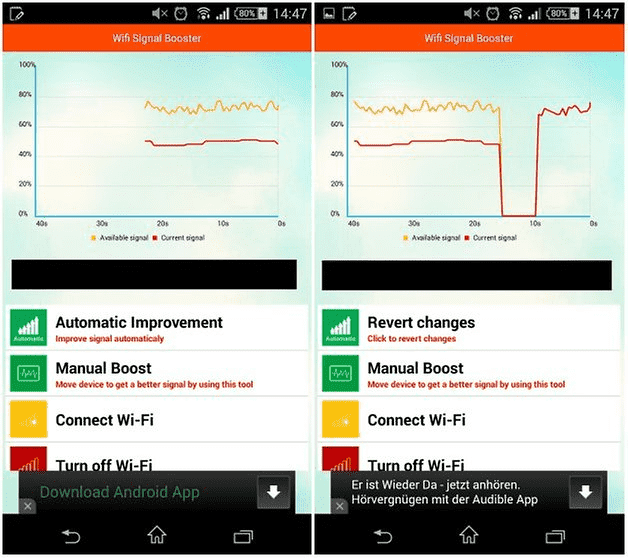
Чем ближе красная линия (текущий сигнал) к желтой линии (доступный сигнал), тем лучше. Нажмите «Автоматическое улучшение», чтобы получить быстрый, но мощный импульс для вашего сигнала Wi-Fi.
Сообщите своему телефону, чтобы он избегал плохих подключений.
В меню «Настройки Андроид» есть небольшая опция, которая приказывает вашему телефону избегать плохих подключений Wi-Fi, а это значит, что при сканировании доступных сетей он по возможности будет игнорировать сети с плохим уровнем сигнала. Это сэкономит вам много сил и времени. Просто зайдите в «Настройки»> «Wi-Fi» и нажмите кнопку опций, а затем «Дополнительно». Здесь вы увидите необходимый флажок, который поможет вам избежать плохого сигнала.
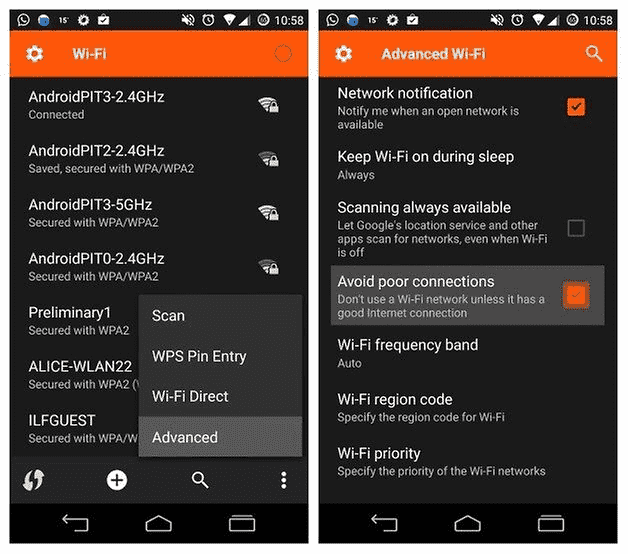
Обновите драйвер или прошивку
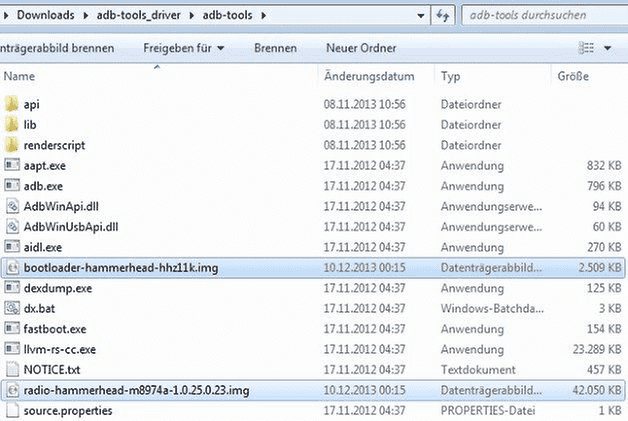
Если вы получаете обновления OTA от своего оператора или производителя, то этот совет не для вас, но если вы используете пользовательские ПЗУ, вам может понадобиться вручную обновить драйвер на вашем Android. Вы также должны убедиться, что у вас установлена последняя версия Android, чтобы обеспечить лучшую производительность. Чтобы проверить это, откройте « Настройки»> «О программе»> «Обновления программного обеспечения» .
Проверьте, не экранирован ли ваш телефон

Многие аксессуары для смартфонов действительно ухудшают ваш сигнал Wi-Fi, особенно если они содержат металл, который часто используется в качестве дополнительной защиты или подставки. Чтобы узнать, влияет ли ваш аксессуар на сигнал Wi-Fi, выполните проверку скорости Ookla без аксессуаров, затем верните аксессуар на место и повторите тест. Если вы видите разницу, то вам стоит отказаться от использования данного аксессуара или использовать альтернативы.
Узнайте, какая точка доступа Wi-Fi является лучшей
Один из способов сделать это — использовать приложение-анализатор Wi-Fi, в котором есть три полезные функции.
Во-первых, оно покажет лучший канал для использования в вашей конкретной сети. Не вдаваясь в подробности, это позволяет вам оптимизировать сеть без дорогого оборудования.
Во-вторых, оно оценивает, какая сеть в этой области имеет самое стабильное соединение, которое часто не совпадает с тем, к которому ваш телефон подключается по умолчанию.
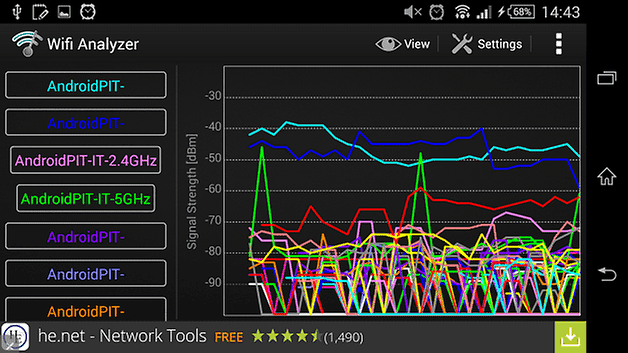
Наконец, оно обеспечивает легкий доступ к сетевой информации, такой как ваш IP-адрес, сетевой шлюз, DNS и т. д.
Поместите ваш роутер в идеальное место
Еще один простой трюк, который может значительно улучшить подключение Wi-Fi дома, — это оптимизация местоположения маршрутизатора. Часто он размещается рядом с телефонной или кабельной розеткой, но не всегда это лучший вариант. Если вы можете переместить его, посмотрите приложение Wi-Fi FDTD solver , которое позволяет вам сразу увидеть, как работает ваш сигнал маршрутизатора.
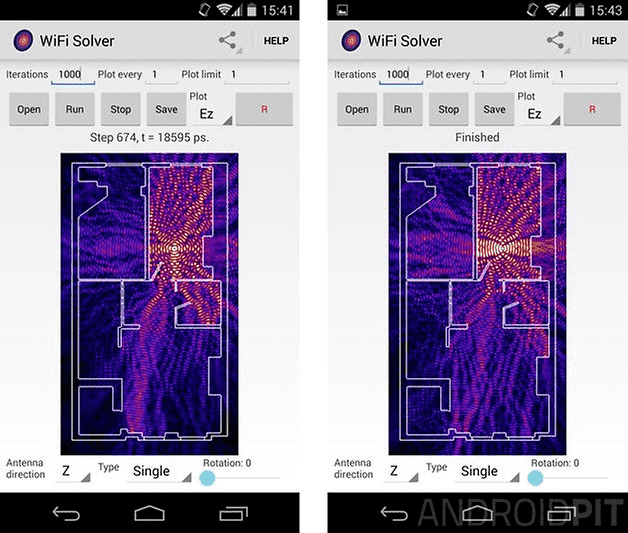
MacGyver — радиоприемник DIY
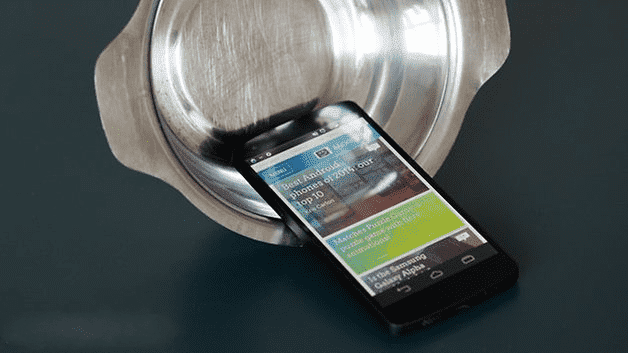
Все вышеперечисленное не принесло плоды? Пришло время для старой школы. Если вы действительно нуждаетесь в лучшем сигнале Wi-Fi, вы можете сделать свое собственную маленькую параболическую антену, чтобы «поймать» более лучший сигнал. Это небольшая копия большой радио или спутниковой антенны. Вы можете использовать металлическую миску или вырезать банку из под коллы, чтобы изготовить тарелку для приемника. Это не самая практичная вещь, чтобы делать её каждый раз, когда у вас слабый сигнал, но это весело. 🙂
Вы знаете больше трюков? Что вы делаете для улучшения сигнала Wi-Fi?
